
AXON AX 50 USB
Deutsches Handbuch
Version 2.0 | Januar 2008
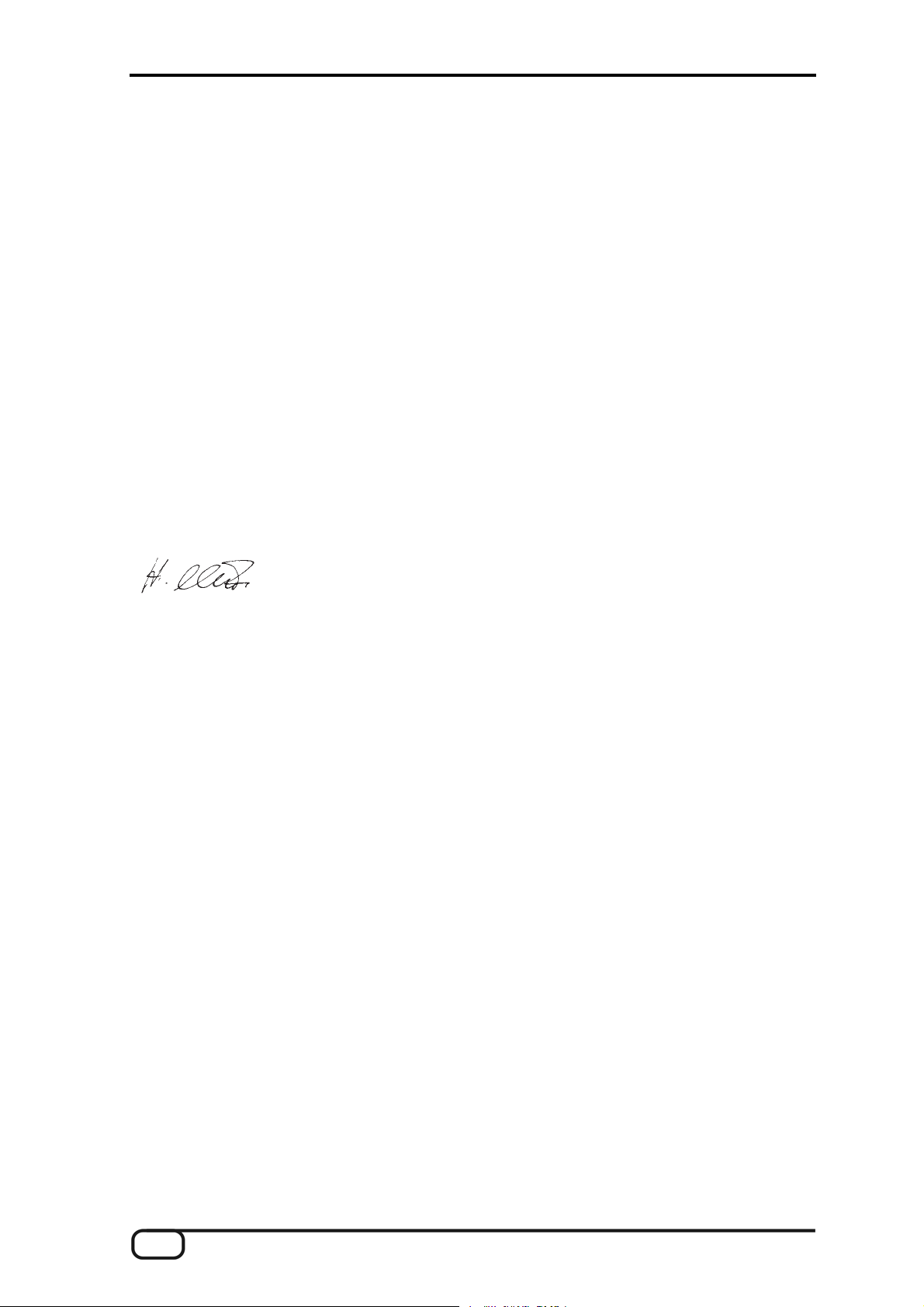
CE - Erklärung
Wir:
TerraTec Electronic GmbH · Herrenpfad 38 · D-41334 Nettetal
erklären hiermit, dass das Produkt
AXON AX 50 USB,
auf das sich diese Erklärung bezieht, mit den folgenden Normen bzw. normativen Dokumenten übereinstimmt:
1. EN 55022
2. EN 55024
Folgende Betriebsbedingungen und Einsatzumgebungen sind vorauszusetzen:
Wohnbereich, Geschäfts- und Gewerbebereiche sowie Kleinbetriebe
Dieser Erklärung liegt zugrunde:
Prüfbericht(e) des EMV-Prüflaboratoriums
Die Informationen in diesem Dokument können sich jederzeit ohne weitere Vorankündigung ändern und stellen in keiner Weise eine Verpflichtung von Seiten des Verkäufers dar. Keine Garantie
oder Darstellung, direkt oder indirekt, wird gegeben in bezug auf Qualität, Eignung oder Aussagekraft für einen bestimmten Einsatz dieses Dokuments. Der Hersteller behält sich das Recht vor,
den Inhalt dieses Dokuments oder/und der zugehörigen Produkte jeder Zeit zu ändern, ohne zu
einer Benachrichtigung einer Person oder Organisation verpflichtet zu sein. In keinen Fall haftet
der Hersteller für Schäden jedweder Art, die aus dem Einsatz, oder der Unfähigkeit, dieses Produkts oder der Dokumentation einzusetzen zu können, erwachsen, selbst wenn die Möglichkeit
solcher Schäden bekannt ist. Dieses Dokument enthält Informationen, die dem Urheberecht unterliegen. Alle Rechte sind vorbehalten. Kein Teil oder Auszug dieses Handbuchs darf kopiert oder
gesendet werden, in irgendeiner Form, auf keine Art und Weise oder für irgendeinen Zweck, ohne
ausdrückliche schriftliche Genehmigung des Urheberrechtsinhabers. Produkt- und Markennamen
die in diesem Dokument genannt werden, sind nur für Zwecke der Identifikation. Alle eingetragenen Warenzeichen, Produkt- oder Markennamen, die in diesem Dokument genannt werden, sind
eingetragenes Eigentum der jeweiligen Besitzer.
©TerraTec Electronic GmbH, 1994-2008. Alle Rechte vorbehalten (01/01/2008).
2 AXON AX 50 USB v2.0 (Deutsch)
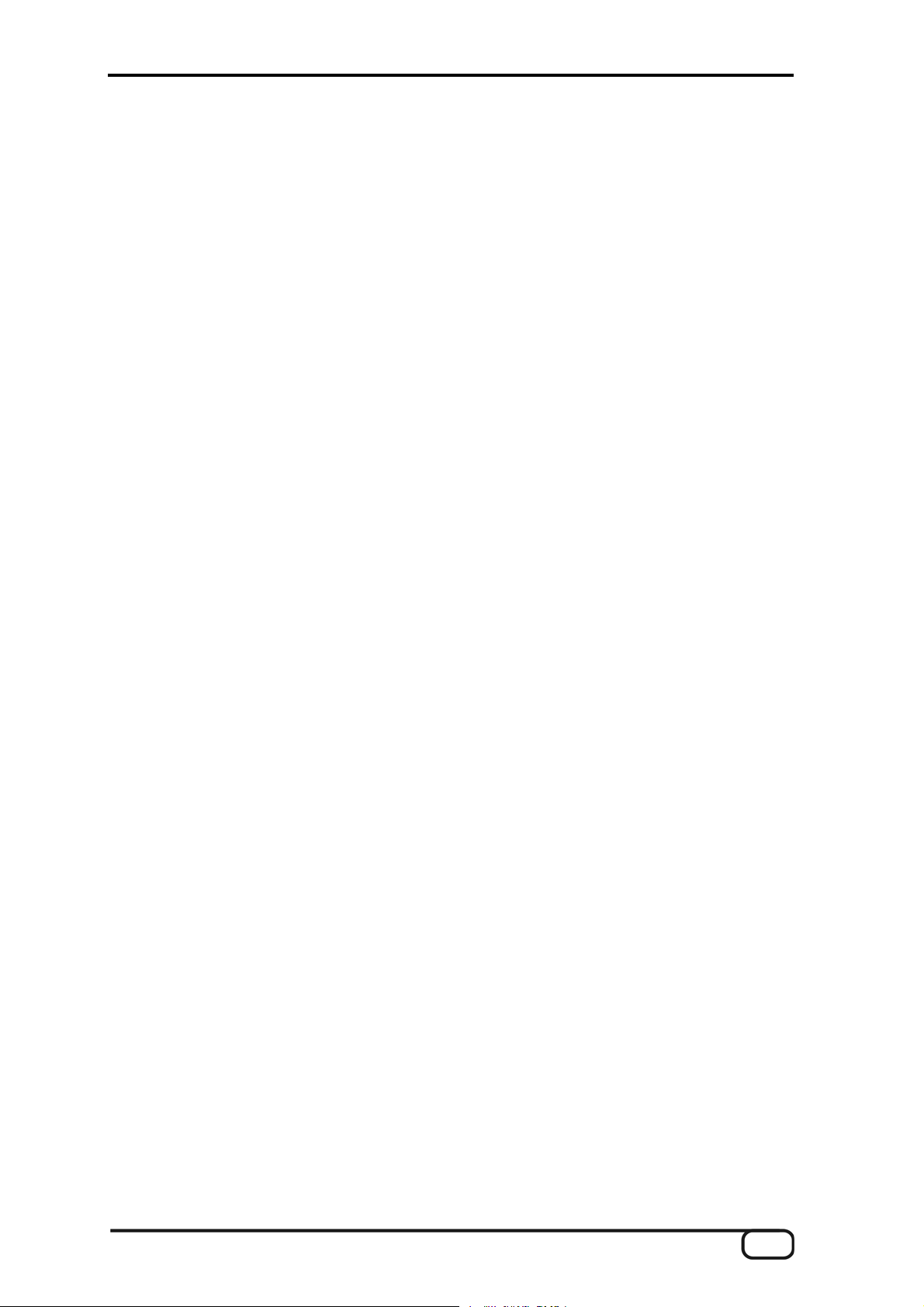
Inhalt
Vorwort...............................................................................................................................5
Lieferumfang......................................................................................................................5
Optionales Zubehör ..........................................................................................................5
Herzlichen Glückwunsch…..............................................................................................6
Schnellstart........................................................................................................................7
Anschlüsse und Bedienelemente.................................................................................... 8
Vorderseite ......................................................................................................................8
Rückseite......................................................................................................................... 9
Installation unter Windows XP.......................................................................................10
Treiber-Installation .....................................................................................................10
Editor-Installation .......................................................................................................10
Installation unter MAC OS X........................................................................................... 10
Treiber-Installation .....................................................................................................10
Editor-Installation .......................................................................................................11
Der erste Betrieb .............................................................................................................11
Tuning............................................................................................................................ 12
Der Computer Editor.......................................................................................................13
Global ............................................................................................................................14
Global Parameter....................................................................................................... 14
Basic Channel (1-16) .................................................................................................14
Pitchbend Range (0-24)............................................................................................. 15
Tunebase (-99 - +99) ................................................................................................. 15
Guitar Number (1-8)................................................................................................... 16
Guitar 1-8 ................................................................................................................... 16
Instrument Type (Guitar, Bass, Violin, Cello)............................................................. 16
Pickup (Magnetic, Piezo) ...........................................................................................16
Note Off Limit (2-30)................................................................................................... 17
Trigger Level (0-9)...................................................................................................... 17
Wheel Controller (On / Off) ........................................................................................17
Instrument Tuning ...................................................................................................... 17
Sensitivity (8-64) ........................................................................................................18
AXON Connection...................................................................................................... 18
Load all settings / Save all settings............................................................................ 18
Firmware Update........................................................................................................ 19
Presets........................................................................................................................... 20
AXON AX 50 USB v2.0 (Deutsch) 3
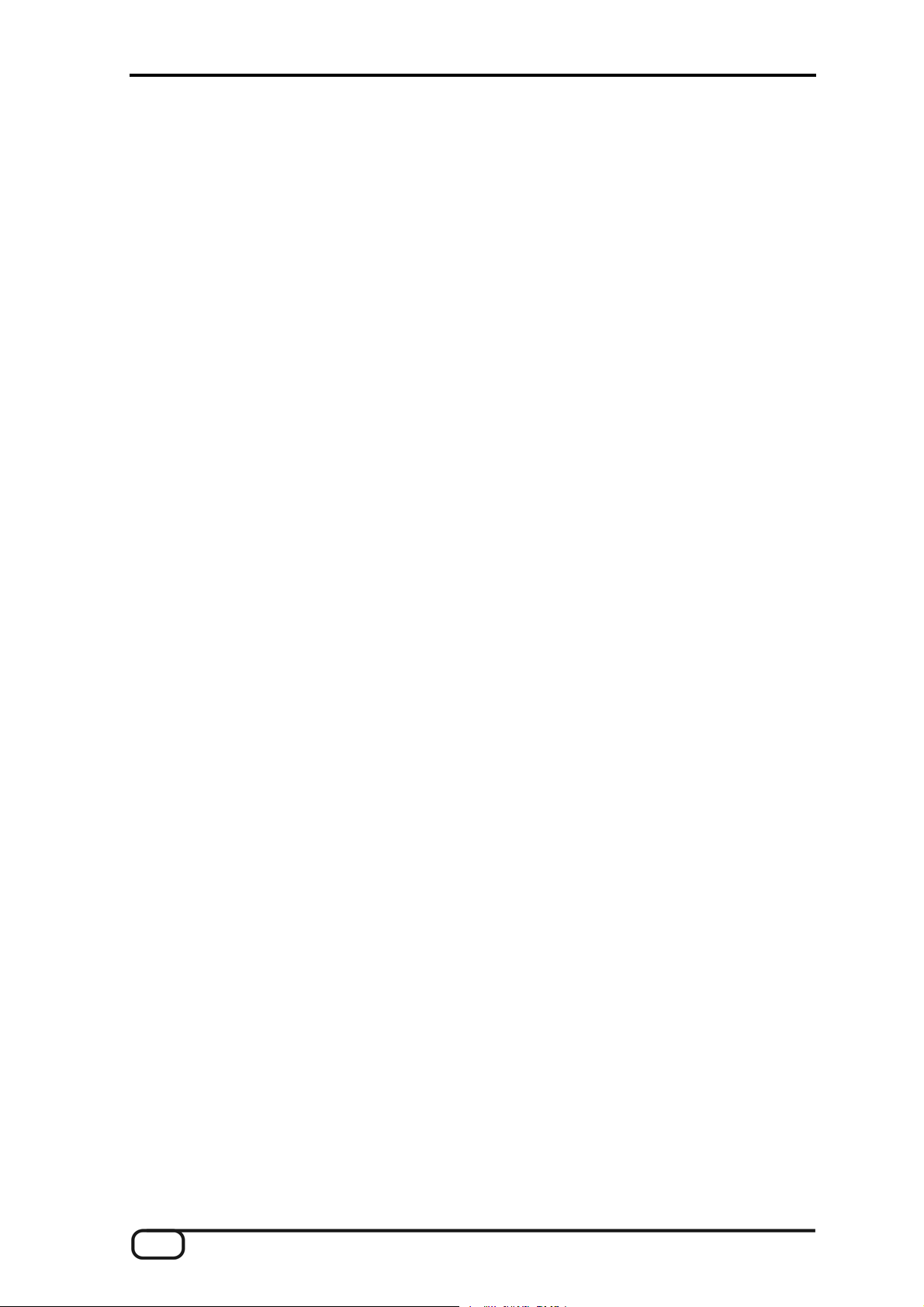
Preset Parameter .......................................................................................................20
Preset Verwaltung ......................................................................................................20
Guitar No. (Global, 1-8) ..............................................................................................21
Stringmode (Common, Separate)...............................................................................21
Wheel Controller Pickup.............................................................................................21
NRPN Controller.........................................................................................................22
Finger Pick (On/Off)....................................................................................................22
Splittings (Split 1, Split 2…Split 12)............................................................................23
Layer (Layer 1…Layer 4)............................................................................................25
MIDI Output ................................................................................................................25
Controller....................................................................................................................26
Notes ..........................................................................................................................27
MIDI-Tuning................................................................................................................28
CC Defaults....................................................................................................................29
Controller Rücksetzwerte ...........................................................................................29
MIDI Mapping.................................................................................................................30
Programmwechselbefehle..........................................................................................30
Praxisbeispiele.................................................................................................................31
Anhang .............................................................................................................................34
Factory Reset / Zurücksetzen auf die Werkseinstellungen............................................34
Tonlagen auf dem Griffbrett ...........................................................................................34
Pin Belegung 13-pin Buchse..........................................................................................35
MIDI Implementation Chart ............................................................................................36
Fehlersuche ...................................................................................................................39
4 AXON AX 50 USB v2.0 (Deutsch)
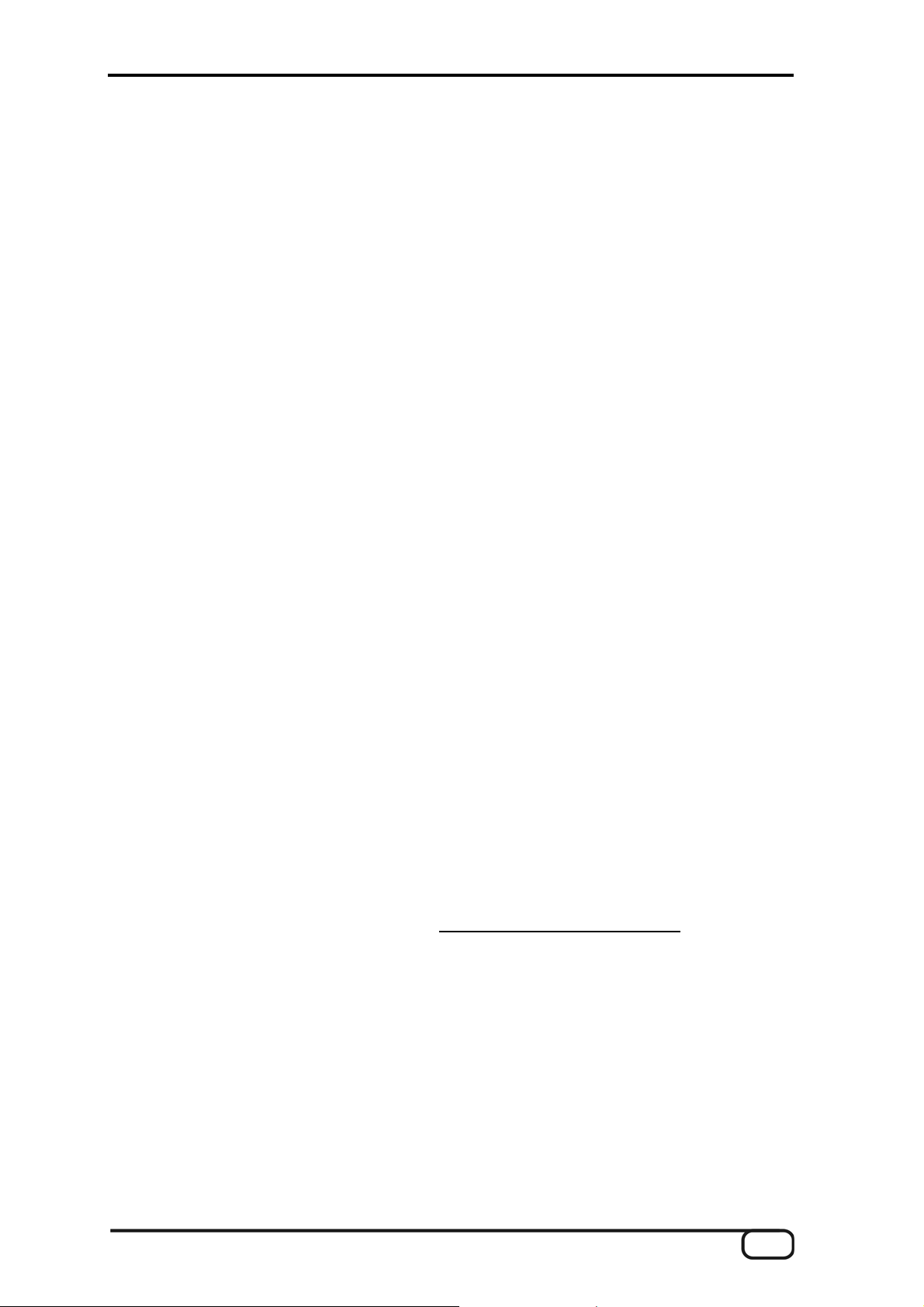
Vorwort
Vielen Dank, dass Sie ein TerraTec AXON Technologies Produkt für Ihre musikalische
Arbeit gewählt haben. Mit dem AXON AX 50 USB haben Sie ein anspruchsvolles Stück
„State Of The Art“-Studiotechnik erworben - wir sind überzeugt, dass Ihnen unsere Entwicklung in den nächsten Jahren viele nützliche Dienste und vor allem eine Menge Spaß
bereiten wird.
Diese Lektüre möchte Ihnen beim Umgang mit dem Produkt behilflich sein und technische
Zusammenhänge anhand praktischer Beispiele aus dem Studioumfeld darstellen. Sie
richtet sich jedoch nicht nur an Einsteiger in die komplexe Materie; auch der ambitionierte
Vollprofi wird sicher die eine oder andere Neuigkeit erfahren.
Wir wünschen gute Unterhaltung beim lesen und viel Freude mit dem AXON AX 50 USB.
… Ihr AXON Technologies Team!
Lieferumfang
Überprüfen Sie bitte zunächst die Vollständigkeit des von Ihnen erworbenen Pakets.
Der Lieferumfang des AXON AX 50 USB umfasst mindestens:
1 AXON AX 50 USB
1 USB Kabel
1 Netzadapter 12VAC / 1.5A
1 Quick Start Manual
1 AXON AX 50 USB Produkt CD (mit ausführlichem Handbuch)
1 WAVE XTABLE VI DVD
1 Service-Begleitschein
1 Registrierungskarte mit Seriennummer
Schicken Sie die dem Paket beiliegende Registrierungskarte bitte schnellstmöglich zu uns
oder registrieren Sie sich via Internet unter
tig für den Support und die Hotline.
www.terratec.net/register.htm. Dies ist wich-
Optionales Zubehör
Folgende Produkte können Sie zusätzlich von TerraTec AXON Technologies erwerben:
PU 100 Tonabnehmer (Pickup) für Gitarren mit Stahlsaiten (erhältlich ab Frühjahr
2008)
AIX 103 Tonabnehmer (Pickup) für 4-,5-,6-saitige Bass-Gitarren mit Stahlsaiten
AXK 100 13-pol Kabel, 5m, zur Verbindung des Pickups mit dem AXON AX 50 USB
AXON AX 50 USB v2.0 (Deutsch) 5

Herzlichen Glückwunsch…
…zum Kauf des AXON AX 50 USB, dem zweiten Guitar-to-Midi Konverter von AXON
Technologies. Der AX 50 USB basiert auf der gleichen Technologie wie der AX 100 MKII,
dem wohl leistungsstärksten Gerät dieser Bauart – wurde aber durch weitere Möglichkeiten wie USB-Anschluss und vier virtuelle MIDI-Ports ideal an die moderne Computerbasierte Umgebung im Studio angepasst.
Dank eines neuronalen Netzwerks, welches bei der Entwicklung der Algorithmen im Einsatz war, ist der AXON AX 50 USB in der Lage, die exakte Tonhöhe einer gespielten Note
sofort beim Anschlag zu erkennen, während andere Geräte noch mehrere Saitenschwingungen für die Analyse benötigen. Transienten-Früherkennung ist ein Verfahren, das den
AXON befähigt, gleichzeitig Tonhöhe, Amplitude und sogar die Anschlagsposition zu ermitteln - was bislang einzigartig ist. Dieser Eigenschaft verdankt der AXON seine außergewöhnlichen Splitmöglichkeiten. So können Sie einen Stringsplit einsetzen, um die Saiten Ihrer Gitarre in zwei Bereiche zu teilen, denen dann jeweils unterschiedliche Klangeigenschaften zugeordnet werden. Oder nutzen Sie einen Fretsplit, um das Griffbrett Ihrer
Gitarre in zwei getrennte Spielbereiche aufzuteilen. Mittels Picksplit unterteilen Sie den
Anschlagsbereich der Gitarre in bis zu drei unabhängige Klangzonen, die Sie durch Verändern der Anschlagsposition blitzschnell wechseln können. Eindrucksvolle Effekte erzielen Sie mit der Pickcontrol Funktion, mit der Sie - abhängig von der Anschlagsposition MIDI Controller, wie z.B. Modulationseffekte steuern können. Splits und Effekte lassen
sich beliebig kombinieren und in bis zu 128 komplexen Presets abspeichern und wieder
abrufen. Ebenso einzigartig ist die Möglichkeit des AXON AX 50 USB, sowohl Bässe als
auch Akustikgitarren mit Hex Piezo Pickups uneingeschränkt betreiben zu können. Hierdurch eröffnet sich die MIDI - Welt auch für den Bassisten oder klassischen Gitarristen,
der nach neuen zeitgemäßen Ausdrucksformen sucht.
6 AXON AX 50 USB v2.0 (Deutsch)
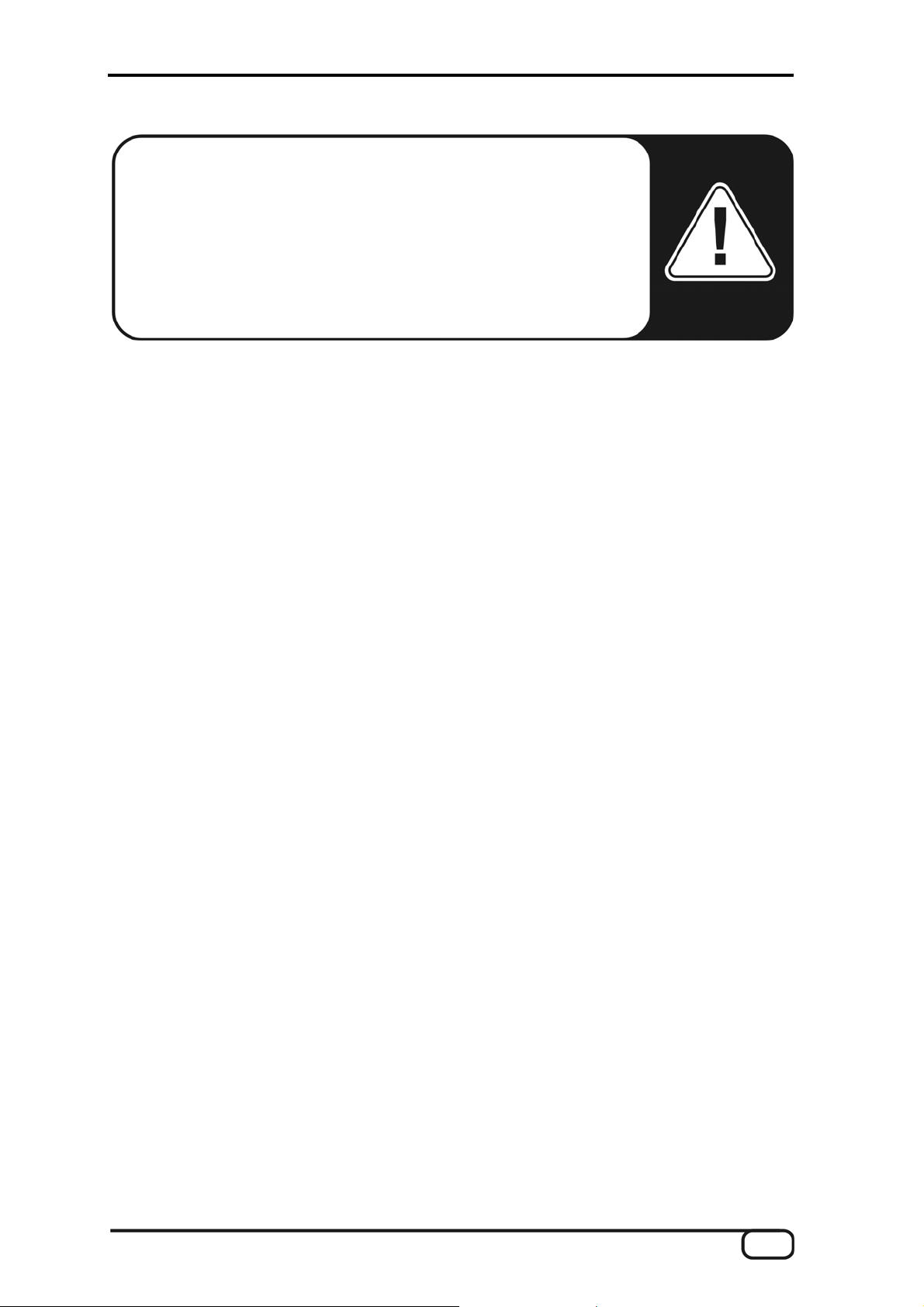
Sicherheitshinweis.
Bitte verkabeln Sie alle (analogen) Geräte immer nur in ausgeschaltetem Zustand, um zum einen die Gefahr eines elektrischen wenn auch schwachen - Schlages zu vermeiden, zum anderen,
um die Lautsprechermembranen und Ihr Gehör vor plötzlich auftretenden Pegelspitzen zu schützen.
Schnellstart
für alle, die es gar nicht mehr abwarten können:
Zum konfigurieren der zahlreichen Einstellungen des AXON AX 50 USB installieren
Sie bitte den Software-Editor auf Ihrem Rechner und verbinden den AXON AX 50 USB
über das mitgelieferte USB Kabel mit dem Rechner. Eine separate Treiberinstallation
ist nicht notwendig.
Möchten Sie den mitgelieferten WAVE XTABLE VI Kontakt-Player mit den 128
Sounds zur Tonausgabe verwenden, so installieren Sie diesen von der mitgelieferten
DVD.
Wenn Sie ein externes MIDI-Instrument zur Tonausgabe verwenden, verkabeln Sie es
über die MIDI OUT Buchse des AXON mit der MIDI IN Buchse des betreffenden Gerätes.
Verbinden Sie Ihre Gitarre mit dem AXON AX 50 USB. Ihre Gitarre muss dazu mit
einem der angebotenen hexaphonischen Tonabnehmer, wie z.B. AXON PU 100, 103
oder aber auch Piezo-Tonabnehmer z.B. der Firmen GraphTech oder RMC, bestückt
sein. Benutzen Sie dazu bitte das 13-polige Kabel (AXK 100). Der Eingang links auf
der Front ist dann der richtige – beschriftet mit „INPUT“. Achten sie darauf, dass die
Stecker in den Buchsen richtig einrasten, nur so ist optimaler Kontakt gewährleistet.
Geschafft. Der AXON ist werksseitig soweit vorkonfiguriert, dass Sie jetzt erst einmal
unbeschwert loslegen können.
Dennoch möchten wir Ihnen nahe legen, den AXON optimal auf Ihre persönliche
Spielweise und das verwendete Instrument einzustellen. Erst dann kann der AXON
seine wahre Stärke ausspielen und wird Sie mit dem besten „Tracking“ belohnen.
AXON AX 50 USB v2.0 (Deutsch) 7

Anschlüsse und Bedienelemente
Vorderseite
1. Anschlussbuchse für das 13-polige Spezialkabel AXON AXK 100 (nicht im Lieferumfang enthalten) zum Anschluss einer Gitarre/Bass mit hexaphonischem Pickup System (z.B. AXON PU 100 oder AIX 101/103).
2. 3-stelliges 7-Segment LED Display.
3. TUNER Taster mit mehreren Funktionen:
■ TUNE MODUS: Der TUNE-Modus wird durch ein Minuszeichen angezeigt.
Durch kurzes Drücken gelangen Sie in diesen Modus. Durch wiederholtes Drücken gelangen Sie wieder in den Preset-Modus.
■ FIRMWARE UPDATE: Betätigen Sie den Tuner Taster während des Einschaltvorgangs und halten ihn dabei für etwa 3 Sekunden gedrückt.
■ HELLIGKEITS REGELUNG: Halten Sie den Taster während des Betriebs gedrückt, so nimmt die Helligkeit des Displays erst kontinuierlich ab, dann wieder
zu. Lassen Sie den Taster bei einer Ihnen genehmen Einstellung einfach wieder los.
4. POWER ON/OFF Netzschalter um den AXON ein/auszuschalten. Nach dem Einschalten leuchtet das LED Display.
8 AXON AX 50 USB v2.0 (Deutsch)
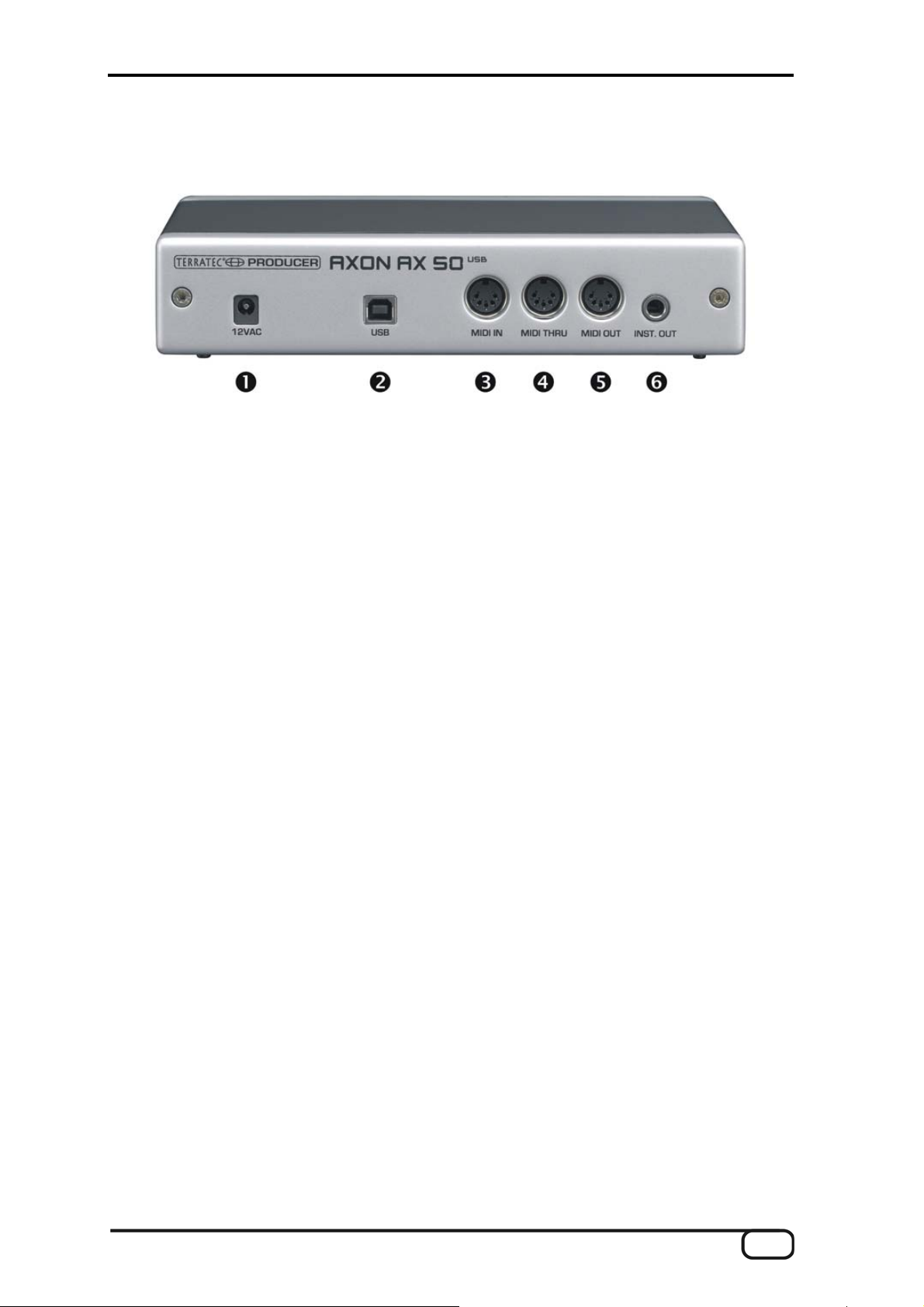
Rückseite
1. 12VAC: Schließen Sie hier das mitgelieferte Steckernetzteil (12 VAC/1,5 A) an.
2. USB: Buchse für die Verbindung zum Rechner.
3. MIDI IN: Der AXON empfängt an dieser Eingangsbuchse alle eingehenden Programmwechselbefehle und Controller Daten. Schließen Sie dort z.B. eine MIDI Fußleiste zum schalten der Presets an.
4. MIDI THRU Ausgangsbuchse: Alle über MIDI IN ankommenden Daten werden unverändert an dieser Buchse ausgegeben.
5. MIDI OUT Ausgangsbuchse: Alle MIDI Daten, die Ihr AXON AX 50 USB erzeugt, werden an dieser Buchse ausgegeben.
6. INST. OUT: Das „normale“ Tonabnehmersignal Ihrer Gitarre kann durch das 13-polige
Kabel geführt und unverändert an dieser Buchse abgegriffen werden. Die Pickups PU
100 und AIX101/103 haben dafür einen Eingang, an den Sie das Ausgangssignal Ihrer Gitarre mit Hilfe des mitgelieferten Verbindungskabels anschließen.
AXON AX 50 USB v2.0 (Deutsch) 9
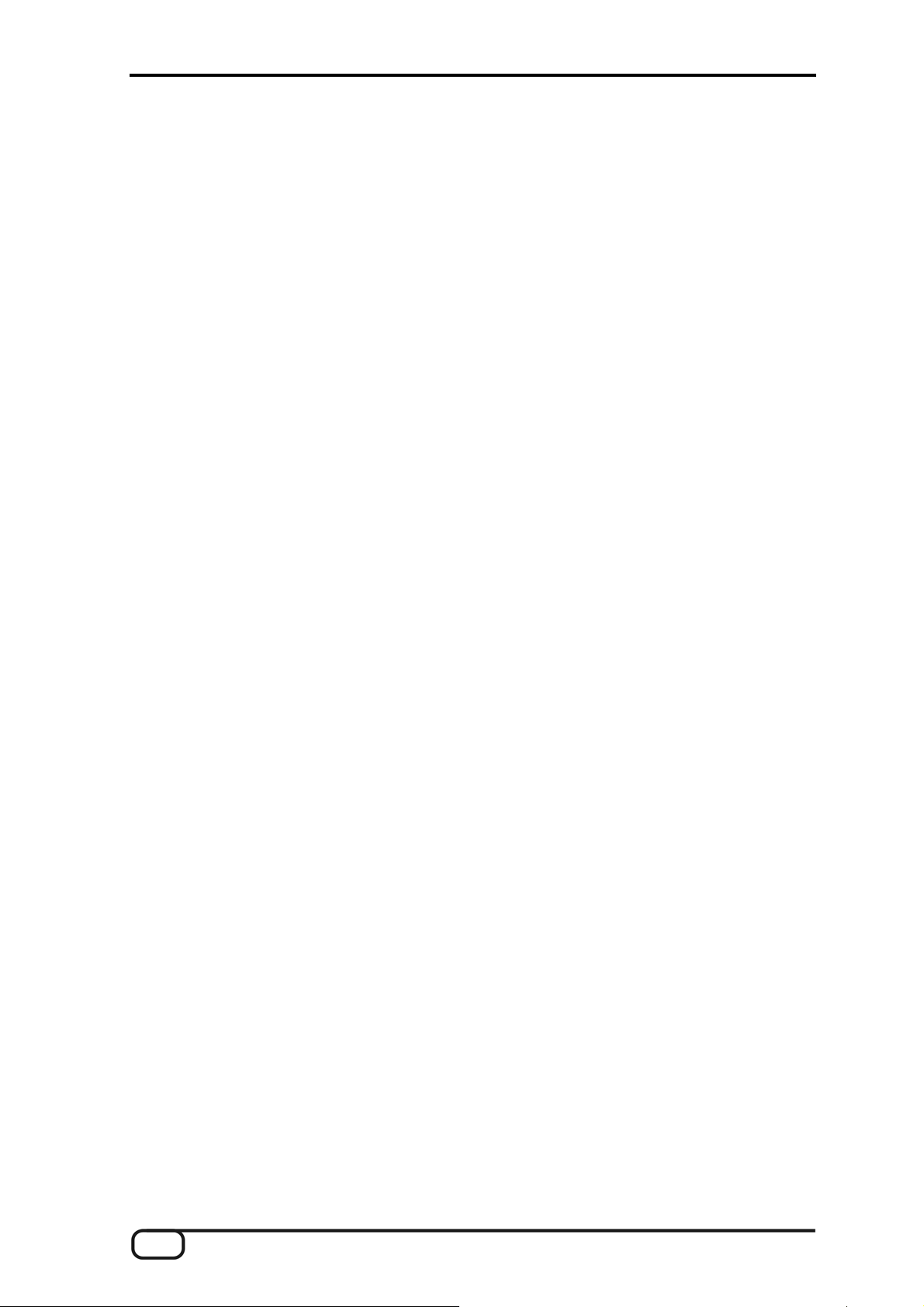
Installation unter Windows XP
Treiber-Installation
1. Verbinden Sie den AXON AX 50 USB mit einem freien USB-Port (1.1 oder 2.0) Ihres
Rechners und schalten Sie das Gerät ein.
2. Kurze Zeit später erscheint ein Pop-Up-Fenster mit der Meldung, dass ein neues Gerät – der AX 50 USB – gefunden worden ist. Der Windows-Installer startet daraufhin
selbsttätig. Da hier keine speziellen, sondern generische Treiber genutzt werden, die
sich bereits in Ihrem System befinden, sind komplizierte Pfadangaben oder ähnliches
nicht notwendig. Nach wenigen Sekunden sollten Sie deshalb ein weiteres Pop-UpFenster darüber informieren, dass die neue Hardware installiert wurde und genutzt
werden kann.
3. Das war’s schon – fertig.
Editor-Installation
1. Nachdem Sie die mitgelieferte AXON CD in Ihr Laufwerk eingelegt haben, öffnet sich
automatisch die Autostarter-Software. Sollte sich der Autostarter nicht öffnen, starten
Sie ihn manuell durch einen Doppelklick auf „Autorun.exe“ im Root-Verzeichnis der
CD.
2. Wählen Sie die gewünschte Sprache, und im darauf folgenden Menü: „AXON Editor“.
Nun öffnet sich der Installationsassistent.
3. Dieser meldet nun, dass er bereit zur Installation ist.
4. Im darauf folgenden Menü können Sie bei Bedarf den Pfad und das Zielverzeichnis
ändern.
5. Durch „Fertig stellen“ ist die Installation abgeschlossen.
6. Unter „Start \ Programme \ TerraTec \ AXON AX 50 USB \ AX 50 USB Editor“ ist die
Software zu starten.
Installation unter MAC OS X
Treiber-Installation
1. Verbinden Sie den AXON AX 50 USB mit einem freien USB-Port (1.1 oder 2.0) Ihres
Rechners und schalten Sie das Gerät ein.
2. Da hier keine speziellen, sondern generische Treiber genutzt werden, die sich bereits
in Ihrem System befinden, sind komplizierte Pfadangaben oder ähnliches nicht notwendig.
3. Das war’s schon – fertig.
10 AXON AX 50 USB v2.0 (Deutsch)
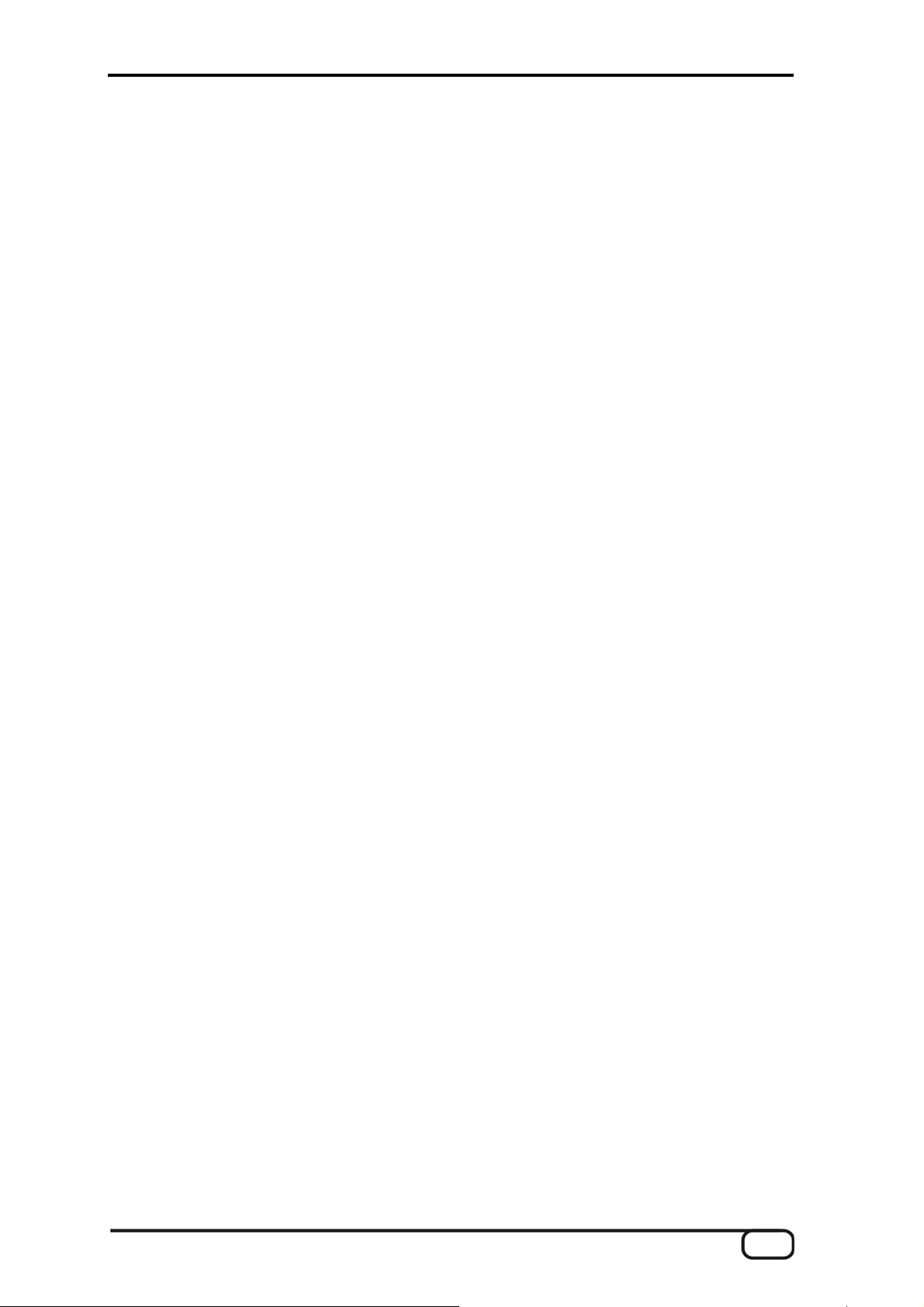
Editor-Installation
1. auf der CD finden Sie unter „Editor\MAC“ die Image Dateien:
■ AXON_AX_50_USB_Editor_PPC_Vx.x.x.dmg (G4/G5 OS 10.3)
■ AXON_AX_50_USB_Editor_Universal_Vx.x.x.dmg. (G4/G5/Intel OS 10.4 oder hö-
her)
2. Mounten Sie das Ihrem System entsprechende Image durch einen Doppelklick und
kopieren Sie das darin enthaltene Programm in Ihren Programmordner
3. Danach ist der Editor auf Ihrem System installiert und kann unter System\Programme
aufgerufen und gestartet werde.
Der erste Betrieb
Nun ist alles eingerichtet und Sie können den AXON AX 50 USB nutzen. Es gibt grundsätzlich zwei verschiedene Betriebsmodi:
Angeschlossen über USB an einem Computer: Nun haben Sie Zugriff auf alle Para-
meter und können den AXON über die Editor Software konfigurieren. Auch können Sie
nun direkt über die USB-Schnittstelle MIDI Daten an Ihren Computer übermitteln.
Stand Alone Betrieb: der AXON ist nun nicht mehr konfigurierbar, reagiert aber auf alle
einkommenden Program-Change Befehle und Controller Daten an der MIDI IN Buchse und sendet natürlich alle erzeugten MIDI Daten auf die Ausgangsbuchse.
Wenn Sie den AXON AX 50 USB einschalten, können Sie auf dem Display folgendes beobachten:
ein Punkt unten rechts erscheint
anschließend wird die Versionsnummer der Firmware angezeigt
schließlich schaltet das Gerät um auf die Anzeige der aktuell eingestellten Preset-
Nummer.
ACHTUNG! Mit „Preset-Nummer“ sind die Speicherplätze des AXON AX 50 USB ge-
meint und nicht der GM-Sound oder eine andere Soundnummer Ihres Klangerzeugers
(wie wir es sonst von den Displays von Soundmaschinen gewohnt sind).
AXON AX 50 USB v2.0 (Deutsch) 11
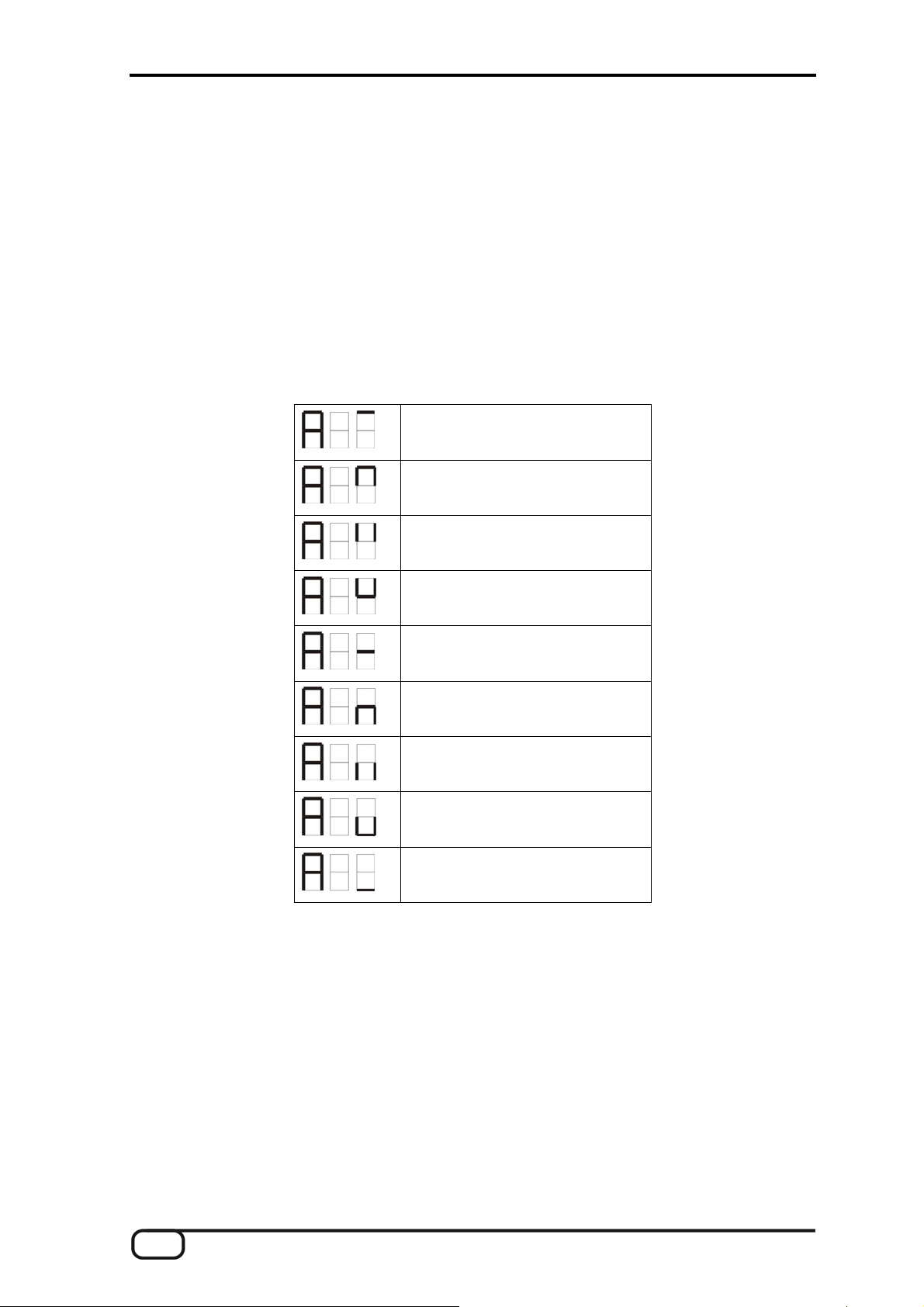
Tuning
Wichtig für einen reibungslosen und vor allem „schnellen“ Betrieb ist ein ordentlich gestimmtes Instrument. Dazu haben wir in den AXON ein Stimmgerät integriert. Zum Aktivieren drücken Sie bitte den TUNER-Knopf auf der Front.
Auf dem Display sehen Sie dann die Bezeichnung der aktuell klingenden Saite (bei einem
höheren Halbton wie z.B. Fis oder Gis erscheint noch ein weiterer Balken im mittleren
Zeichen und schließlich einen Hinweis darauf, ob die Saite zu tief oder zu hoch gestimmt
ist. Diesen Hinweis erhalten Sie in Form von Symbolen in jeweils vier Abstufungen (1
Cent = 1/100 Halbton oder 1 Halbton = 100 Cent):
von +35 bis +49 Cent
von +23 bis +34 Cent
von +11 bis +22 Cent
von +3 bis +10 Cent
der Ton „stimmt“
von -3 bis -10 Cent
von -11 bis -22 Cent
von -23 bis -34 Cent
von -35 bis -50 Cent
12 AXON AX 50 USB v2.0 (Deutsch)
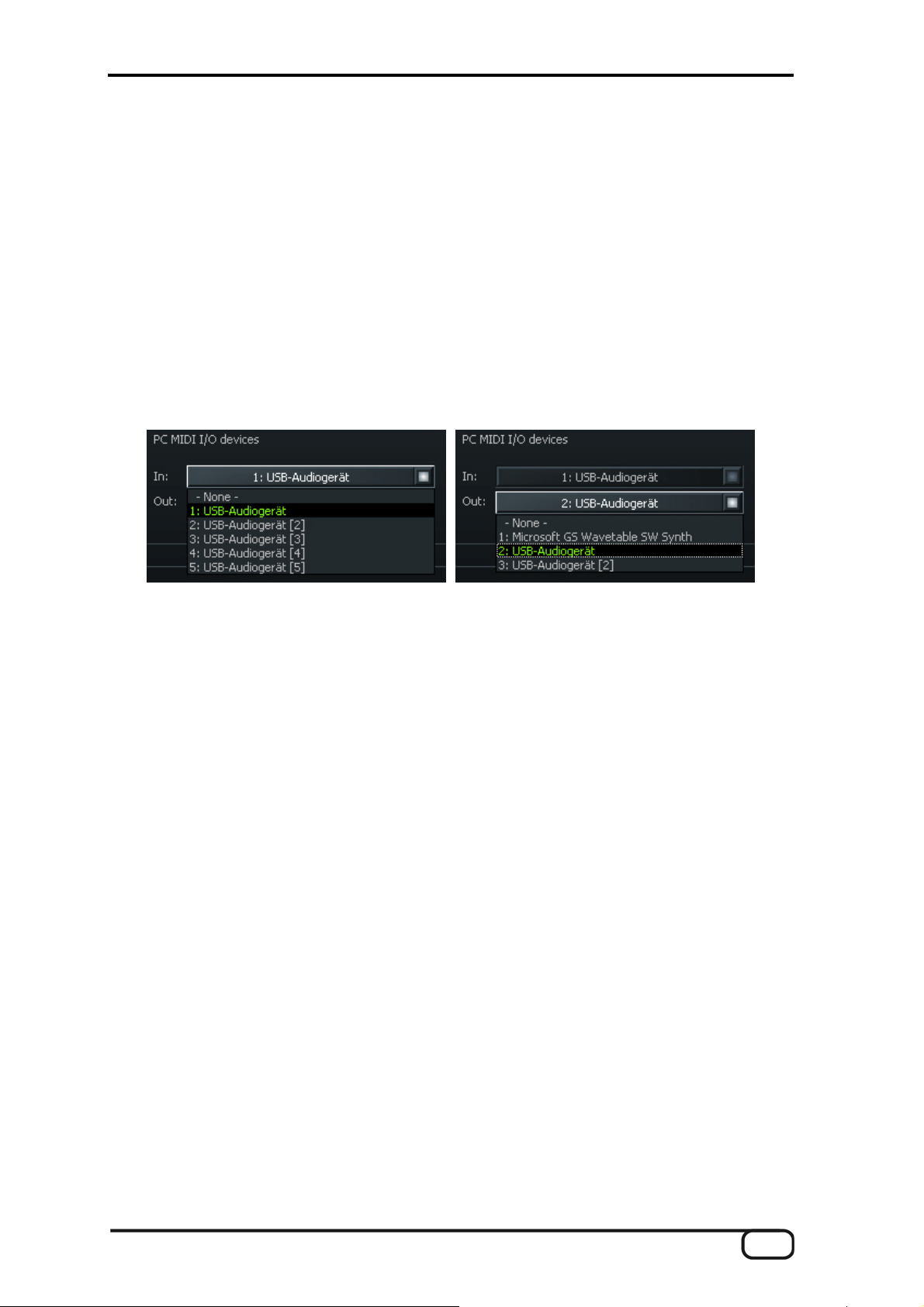
Der Computer Editor
Um mit dem Editor zu Arbeiten, müssen Sie den AXON AX 50 USB über die USBSchnittstelle mit dem Rechner verbinden. Eine Verbindung via MIDI (wie beim AXON AX
100) ist nicht mehr vorgesehen. Bitte wählen Sie danach unter „AXON Connection“ auf
der Global Seite den AXON AX 50 USB (USB Audiogerät bei Windows) aus und klicken
Sie auf „Connect“.
Hinweis für Windows Benutzer: leider erlaubt das Betriebssystem Windows bei USB
MIDI Geräten keine individuellen Gerätenamen anzuzeigen und daher finden Sie den
AXON immer unter „USB-Audiogerät“. Da das Gerät aber noch vier weitere virtuelle MIDI
Ports zur Verfügung stellt, wählen Sie bitte beim Verbund mit dem Editor immer den ersten Eintrag ohne Nummerierung.
Sollten Sie noch weitere USB Audiogeräte an Ihrem Rechner angeschlossen haben, werden diese mit runden Klammern durchnummeriert, z.B.:
1: USB-Audiogerät AXON AX 50 USB virtueller MIDI Port 1
2: USB-Audiogerät [2] AXON AX 50 USB virtueller MIDI Port 2
3: USB-Audiogerät [3] AXON AX 50 USB virtueller MIDI Port 3
4: USB-Audiogerät [4] AXON AX 50 USB virtueller MIDI Port 4
5: USB-Audiogerät [5] AXON AX 50 USB virtueller MIDI Port 5
6: USB-Audiogerät (2) weiteres USB-Audiogerät Port 1
7: USB-Audiogerät (2) [2] weiteres USB-Audiogerät Port 2
Anschließend ist der Editor voll einsatzbereit und Sie können hierüber alle Parameter des
AXON AX 50 USB in Echtzeit „fernsteuern“ und das Ergebnis direkt mithören. So wird das
Verwalten, Editieren und Speichern zum Kinderspiel.
AXON AX 50 USB v2.0 (Deutsch) 13

Global
Global Parameter
Die Global Parameter beinhalten alle übergeordneten Parameter, wie z.B. Angaben über
MIDI Kanäle, das verwendete Instrument, die Referenzstimmung und die Eingangsempfindlichkeit der einzelnen Saiten. Einige Einstellungen können Sie für jedes Instrument,
welches Sie an Ihrem AXON betreiben wollen, getrennt vornehmen. Vor der ersten Verwendung sollten diese Einstellungen geprüft und ggf. angepasst werden. Nur so gewährleisten Sie, dass der AXON optimal mit Ihrem Instrument zusammenarbeitet.
Basic Channel (1-16)
Die MIDI Informationen, die der AXON aus den Saitenschwingungen Ihrer Gitarre generiert, müssen auf irgendeinem Weg zum Soundmodul bzw. MIDI Instrument geleitet werden. Im Idealfall (s. String Mode Separate) wird hierbei jeder Saite jeweils ein MIDI Kanal
zugeordnet. Dies hat den Vorteil, dass die Auswertung für jede Saite getrennt erfolgt. So
beeinflusst z.B. das Ziehen einer Saite auch nur den Kanal, dem sie zugeordnet ist. Andernfalls würde sich das Saitenziehen auch auf die Tonhöhen der anderen gespielten
Saiten auswirken, was in der Regel aber unerwünscht ist. Mit Basic Channel geben Sie
hier nun den ersten von 6 MIDI Kanälen vor. Alle weiteren Kanäle folgen automatisch in
aufsteigender Reihenfolge. Wenn Sie beispielsweise eine „1“ wählen, so werden die MIDI
Kanäle 1 bis 6 von Ihrem AXON reserviert. Der Wert 5 würde die MIDI Kanäle 5 bis 10
und der Wert 11 die Kanäle 11 bis 16 belegen. Standardmäßig ist ein Wert von 1 vorgegeben.
14 AXON AX 50 USB v2.0 (Deutsch)

Pitchbend Range (0-24)
Ein häufiges von Gitarristen angewendetes Stilmittel ist das Saitenziehen (Bending) oder
das Hineingleiten bzw. Verschleifen (Sliding) von Noten. Um diese Effekte zu übertragen,
benutzt Ihr AXON den MIDI Pitchbend-Befehl. Wie mit dem Pitch Wheel eines Keyboarders wird die zuletzt angeschlagene Note in der Tonhöhe nachgeführt, ohne einen neuen
Anschlag auszulösen. Damit das Soundmodul bzw. ein angeschlossenes MIDI Instrument
die Tonhöhenänderungen korrekt wiedergeben kann, müssen die Wertebereiche untereinander angepasst werden.
Der angezeigte Wert gibt die maximale Anzahl der Halbtonschritte an, die mittels Pitchbend nachgezogen werden können. Bei den meisten Klangerzeugern ist ein Wert von 12
(eine Oktave) sinnvoll. Für Bass empfehlen wir eine Einstellung von 24. Bitte ziehen Sie
aber die Bedienungsanleitung ihres Klangerzeugers zu Rate, da auch eine Einstellung
von 2 üblich ist.
Der Wert „0“ schaltet das Pitchbend aus und bewirkt bei Bendings oder Slides die Auslösung chromatischer Halbtöne.
Die Schaltfläche „Resend“ bewirkt, dass bei deren Aktivierung dieser definierte PitchbendBereich bei jedem Presetwechsel wieder an den externen Klangerzeuger gesendet wird.
Tunebase (-99 - +99)
Hier können Sie die Feinstimmung für Ihr Instrument im Bereich -99 bis +99 Cent eingeben, was in etwa einem Halbton nach oben oder unten entspricht. (Genau genommen
sind 100 Cent ein Halbton – aber wer will denn da kleinlich sein?) Alle MIDI Noten, die Ihr
AXON erzeugt, nehmen Bezug auf eine Referenzstimmung von 440 Hertz zuzüglich einer
Abweichung, die Sie mit diesem Parameter einstellen. Wenn Ihre Mitmusiker Instrumente
spielen, die sich nur mit großem Aufwand stimmen lassen (z.B. Klavier) ist es besser, Sie
passen Ihren AXON an diese Situation an. Wir empfehlen folgende Vorgehensweise,
wenn die benutzte Referenzstimmung nicht 440 Hertz ist: Nach Gehör stimmen Sie zunächst die offene A Saite sorgfältig nach dem Instrument (z.B. Klavier). Drücken Sie danach Autotune Taste.
Autotune: Es erscheint ein Pop-Up-Fenster, das Sie dazu auffordert, die leere A-Seite
anzuschlagen.
Dadurch wird die interne Stimmung im AXON Ihrem Instrument angepasst. Im Feld neben
„Tunebase“ erscheint dann der Wert, um den Ihre Gitarre, Ihr Bass oder was auch immer
verstimmt ist.
AXON AX 50 USB v2.0 (Deutsch) 15

Guitar Number (1-8)
Sie können Einstellungen für bis zu acht verschiedene Instrumente abspeichern aber falls
Sie einen „Liebling“ haben und nicht bei jedem Preset ein anderes benutzen möchten,
geben Sie hier die Instrumenten-Nummer Ihres Hauptinstrumentes an. Dieser Wert wird
immer verwendet, solange kein anderes Instrument in den Presets gewählt wird.
Guitar 1-8
Damit Ihr AXON optimal mit Ihrer Gitarre zusammenarbeitet, müssen Sie verschiedene
Grundeinstellungen hinsichtlich Empfindlichkeit und anderer Parameter vornehmen. Diese
Einstellungen hängen von der Beschaffenheit und Bauart Ihrer Gitarre ab und können für
verschiedene Instrumente völlig unterschiedlich sein. Da sich aber bis zu acht Grundeinstellungen speichern lassen, müssen Sie die hierzu notwendigen Parameteränderungen
nicht jedes Mal erneut vornehmen, sondern können dieses einfach auf Knopfdruck abrufen, Sie brauchen dann nur die entsprechende Gitarren Presetnummer anzuwählen..
Durch das Anklicken der Schaltflächen „Guitar 1 – Guitar 8“ rufen Sie die jeweiligen Einstellungen auf.
Instrument Type (Guitar, Bass, Violin, Cello)
Hier legen Sie fest, ob es sich bei dem von Ihnen verwendeten Instrument um eine Gitarre, Bass, Violine oder ein Cello handelt. Dies ist insbesondere für die Saitenzuordnung
der von Ihnen vorgegebenen MIDI Kanäle von Bedeutung.
Pickup (Magnetic, Piezo)
Hier wählen Sie das von Ihnen verwendete Tonabnehmersystem. Die Stellung Magnetic
entspricht dem normalen Modus, z. B. bei der Verwendung des optional erhältlichen Tonabnehmers AXON PU 100 oder AIX 101/103. Es handelt sich dabei um magnetische
Tonabnehmer. Die Stellung Piezo ermöglicht Ihnen dagegen, polyphone PiezoTonabnehmer (optional erhältlich) an Ihrem Gerät zu betreiben. Piezo-Tonabnehmer erhalten aufgrund ihrer Funktionsweise weitestgehend den natürlichen Klang von Resonanzkörper-Gitarren und wurden speziell für die Abnahme akustischer Gitarren entwickelt.
Ein wichtiger Vorteil für den Gitarristen ist, dass mit diesem unsichtbar im Steg eingebauten Tonabnehmertyp auch Nylonsaiten verwendet werden können, wie es etwa bei Konzertgitarren üblich ist.
16 AXON AX 50 USB v2.0 (Deutsch)

Note Off Limit (2-30)
Im Gegensatz zu einem Keyboard, bei dem die Länge einer gespielten Note durch Loslassen der Keyboard-Taste definiert ist, schwingt die Saite einer Gitarre solange, bis sie
entweder ausklingt oder abgestoppt wird. Dabei hängt die Ausklingdauer hier in erster
Linie von der Beschaffenheit und Bauart der Gitarre und den verwendeten Saiten ab. So
klingen einige Gitarren perkussiver, andere wiederum haben mehr „Sustain“ und klingen
länger aus. Dies lässt sich in Form einer zeitlichen Hüllkurve darstellen, deren Lautstärkeoder Amplitudenwerte allmählich gegen 0 streben. Durch das Festlegen eines Grenzwertes innerhalb der Hüllkurve ist die Zeit bis zum Abbrechen der Note steuerbar. Je höher
dieser Wert, umso eher wird ein MIDI Note off Befehl an das MIDI Instrument gesandt.
Kleinere Werte bewirken ein längeres Aushalten der angeschlagenen Noten. Auf diese
Weise kann der AXON optimal an die Eigenschaften Ihrer Gitarre angepasst werden.
Trigger Level (0-9)
Sie geben mit diesem Parameter die Ansprechschwelle für Ihre Spieltechnik vor, die einen
Ton an Ihrem MIDI Instrument auslösen soll. Ein kleiner Wert bedeutet, dass selbst ein
schwacher Anschlag einen „Note on“ Befehl auslöst. Umgekehrt ist bei einem hohen Wert
ein kräftigerer Anschlag erforderlich. Experimentieren Sie ein wenig mit den Werten, damit
Sie die für Sie optimale individuelle Einstellung finden.
Wheel Controller (On / Off)
Sollte der von Ihnen benutzte Tonabnehmer kein Potentiometer (Drehregler) haben, stellen Sie dies bitte hier ein, da der AXON sonst nicht die richtigen Werte erhält und dann
nicht richtig funktioniert. Dies ist aber eigentlich nur bei nachträglich eingebauten Piezo
Pickups der Fall, da sowohl der AXON PU 100, AIX 101, wie auch der AIX 103 ein solches Potentiometer haben.
Instrument Tuning
Hier stellen Sie ein, wie Ihr Instrument tatsächlich gestimmt ist, damit der AXON eine
Grundlage für seine weiteren Aktionen hat. Bitte verwechseln Sie das „Instrument Tuning“
nicht mit dem „MIDI Tuning“ auf der Preset-Seite. Letztere funktioniert aber nur dann einwandfrei, wenn Sie hier die richtigen Werte aufführen. Geben Sie bitte entweder für jede
Saite einzeln die richtige Stimmung ein oder wählen Stimmung oder Tonart über den Preset-Button (der beim Erst-Start des Editors auf „Normal“ voreingestellt ist. Über den „Save
Button“ können Sie Ihre ganz persönliche Stimmung auch abspeichern. Diese wird dann
automatisch in die Presetliste mit aufgenommen und kann wie eben beschrieben wieder
aufgerufen werden. Sie können ihre Tunings wieder entfernen, indem Sie im Installationsordner (Standard-Pfad: „Programme\TerraTec\AXON AX 50 USB\Tuning“) die entsprechende Datei (*.axt) löschen. Beim Mac ist dieser Ordner im Packet enthalten.
AXON AX 50 USB v2.0 (Deutsch) 17

Sensitivity (8-64)
An dieser Stelle können Sie über die sechs Schieberegler die Empfindlichkeit der Eingänge am A/D Wandler einstellen. Die Skala reicht von 8 bis 64, wobei 64 der empfindlichste
Wert ist. Damit der AXON gut funktionieren kann sollte diese Aussteuerung auf dem
höchsten Wert stehen ohne zu übersteuern und ohne Doppeltrigger.
Übersteuern wird mit O 1 für die e-saite, O 2 für die B-Saite, O 3 für die G-Saite, usw.
dargestellt. Doppeltrigger erkennt man an zwei kurz aufeinander folgenden Tönen, obwohl
die Saite nur einmal angeschlagen wurde.
Mit dem Link Button können alle 6 Reger zusammengefasst werden und wie ein Einzelner
bewegt werden.
AXON Connection
Über diesen Punkt stellen Sie die Geräte ein, die Sie mit dem Editor ansteuern möchten
Bitte wählen Sie hier das „USB Audiogerät“ aus.
ACHTUNG! Leider erlaubt Windows bei USB MIDI Geräten keine individuellen Gerätenamen anzuzeigen und daher finden Sie den AXON immer unter USB-Audiogerät. Da das
Gerät aber noch vier weitere virtuelle MIDI Ports zur Verfügung stellt, wählen Sie bitte
beim Verbund mit dem Editor immer den ersten Eintrag ohne Nummerierung!
Connect: Wenn im „PC MIDI In Device“ und im „PC MIDI Out Device“ der AXON AX 50
USB erscheint (als USB Audiogerät), klicken Sie bitte auf den Connect-Knopf. Sollte der
AXON nicht richtig installiert sein oder sind die falschen Geräte in den MIDI-Devices angegeben, so erscheint jetzt eine Fehlermeldung – andernfalls öffnet sich ein Fenster mit
einem Fortschrittsbalken und nach wenigen Sekunden steht die Verbindung zwischen
Rechner und AXON.
Load all settings / Save all settings
Mit diesen Schaltern können Sie alle Einstellungen des Gerätes in Form einer SysEx Datei auf die Festplatte speichern (Save all settings) und später wieder herstellen (Load all
settings). Dies macht vor einem Firmware Update Sinn oder kann generell als Sicherung
genutzt werden.
18 AXON AX 50 USB v2.0 (Deutsch)
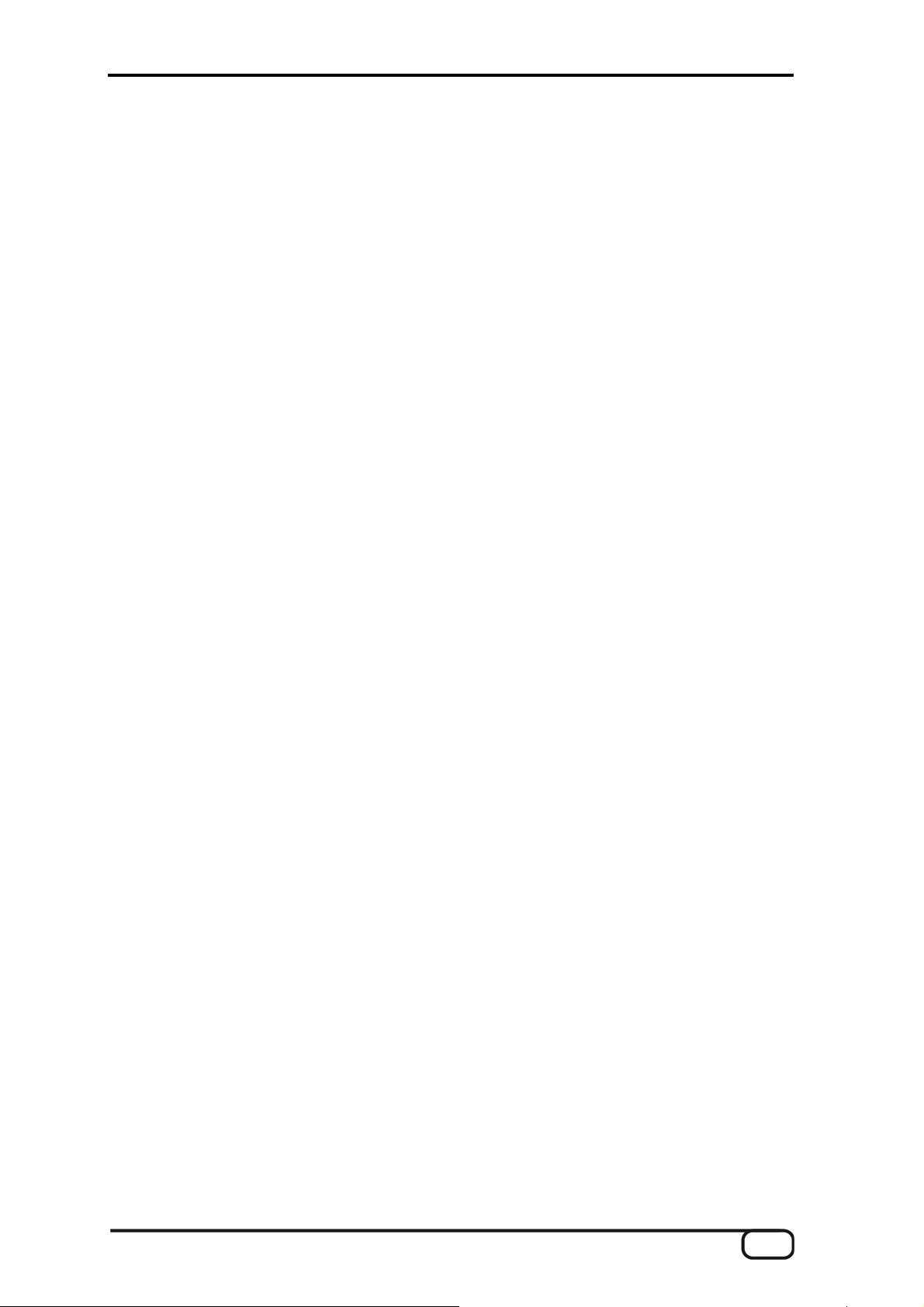
Firmware Update
Wir sind immer bemüht ein Produkt so gut wie möglich zu machen, aber trotz aller Sorgfalt muss manchmal einen Fehler behoben werden oder es können auch neue Features
angeboten werden. Dazu wird in der Regel eine neue Firmware zum herunterladen auf
unserer Internetseite angeboten. Zum Aktualisieren gehen sie bitte wie folgt vor:
ACHTUNG: vor einem Firmware-Update bitte unbedingt alle Presets als SysEx Datei
speichern, sie werden beim Update überschrieben!!!
Halten Sie während des Einschaltens des AXON AX 50 USB den TUNE-Knopf ge-
drückt. Im Display erscheint anschließend „UPD.“
Da sich im Update Modus die ID des Gerätes ändert, erkennt Windows nun ein neues
Gerät und installiert die Treiber automatisch.
Starten Sie nun den Software-Editor.
Wählen Sie jetzt per „Firmware Update“ auf der GLOBAL Seite die gewünschte Firm-
ware Datei (Endung . axu)
Das Display zeigt nun den Fortschritt des Update-Vorgangs an.
Schalten Sie das Gerät jetzt nicht aus!!!
Am Ende des Updates erscheint ein RDY. (für Ready) und alles ist gut. Nach einem
Neustart des Gerätes wird FAC. angezeigt, dies steht für Factory Set und bedeutet,
dass die Werkseinstellungen geladen wurden.
Hinweis: Falls wider Erwarten ERR. (für Fehler) angezeigt werden sollte, müssen Sie
den Update-Vorgang einfach wiederholen. Aber keine Angst, kaputt gehen kann das
Gerät nicht davon nicht, da der Bootloader nicht überschrieben wird.
AXON AX 50 USB v2.0 (Deutsch) 19

Presets
Preset Parameter
Die Preset Parameter beinhalten alle Parameter, die der AXON zur Verwaltung eines
Presets benötigt. Ein Preset ist eine von Ihnen vorgegebene und wieder abrufbare Spielumgebung, in der Sie zahlreiche Einstellungen für ein bestimmtes charakteristisches
Spiel- und Klangverhalten festlegen können. Sie haben die Möglichkeit, bis zu 128 komplex programmierbare Presets abzuspeichern. Wie komplex ein Preset aufgebaut ist,
bleibt dabei allein Ihnen überlassen. So sind Sie z.B. in der Lage, die Saiten Ihrer Gitarre
in bis zu 12 völlig unterschiedliche Splitbereiche aufzuteilen und diese beliebig zu kombinieren. Jeder dieser Splits lässt sich, unabhängig voneinander, mit unzähligen Effekten
und Spielparametern versehen.
Preset Verwaltung
Get Preset: hiermit werden die einzelnen Presets aufgerufen. Mit den Pfeilen links und
rechts neben der Schaltfläche können die Speicherplätze durchgeschaltet werden.
Store to: damit wird diese Einstellung gespeichert auf den Platz, welcher rechts daneben
angezeigt wird.
Load from Disk/ Save to Disk: mit diesen Schaltern kann man einzelne Presets vom
Computer laden oder auf ihm abspeichern.
20 AXON AX 50 USB v2.0 (Deutsch)

Preset Name: Zwecks besserer Auffindbarkeit sollten Sie Ihre selbst erstellten Presets
mit aussagekräftigen Namen versehen. Diese dürfen bis zu 12 Zeichen lang sein.
Guitar No. (Global, 1-8)
Hier können Sie dem Preset ein bestimmtes Instrument zuordnen. Geben Sie hier den
Wert „Global“ ein, so beziehen sich alle Veränderungen auf die in der Global-Seite voreingestellte Gitarre. Alternativ können Sie hier auch die Gitarrennummern 1-8 eingeben.
Stringmode (Common, Separate)
Der String Modus bestimmt, wie die Saiten Ihrer Gitarre dem Basis MIDI Kanal (s. Global
Parameter) zugeordnet werden:
Separate Mode: Im Separate Mode wird jeder Saite Ihrer Gitarre ein eigener MIDI
Kanal reserviert (s. Global Parameter). Dies ist die Einstellung, welche die größtmögliche Flexibilität erlaubt. Pitchbend Effekte, wie Saitenziehen, Slides und Hammer On’s
wirken sich nur auf dem Kanal aus, dem die betreffende Saite zugeordnet ist. Diese
Spieltechniken werden daher uneingeschränkt übertragen. Mittlerweile verfügen fast
alle MIDI-Instrumente über die Fähigkeit, mehrere Kanäle gleichzeitig zu empfangen.
Wenn immer es möglich ist, sollten Sie diesen Modus wählen. Zum besseren Verständnis werden die aktuell genutzten Kanäle in der Griffbrettgrafik links angezeigt.
Common Mode: Im Common Mode werden alle Saiten Ihrer Gitarre allein dem Basis-
MIDI-Kanal zugeordnet. Um Konflikte mit noch klingenden Tönen des gleichen Kanals
zu vermeiden, werden in diesem Modus keine Pitchbend-Informationen gesendet,
wenn mehr als eine Note gespielt wird. So ist - wenn auch ein wenig eingeschränkt ein solistisches Spiel möglich. Falls Ihr MIDI Instrument lediglich auf einem MIDI Kanal
empfangen kann, sollten Sie diesen Mode verwenden. Ebenso erlauben nicht alle Sequenzerprogramme die Aufnahme von mehreren Kanälen gleichzeitig. Auch in diesem
Fall sollten Sie diesen Modus wählen.
Wheel Controller Pickup
Geben Sie hier den MIDI Controller an, der über den Wheelcontroller gesteuert werden
soll. Standardmäßig voreingestellt ist „Channel Volume“.
AXON AX 50 USB v2.0 (Deutsch) 21
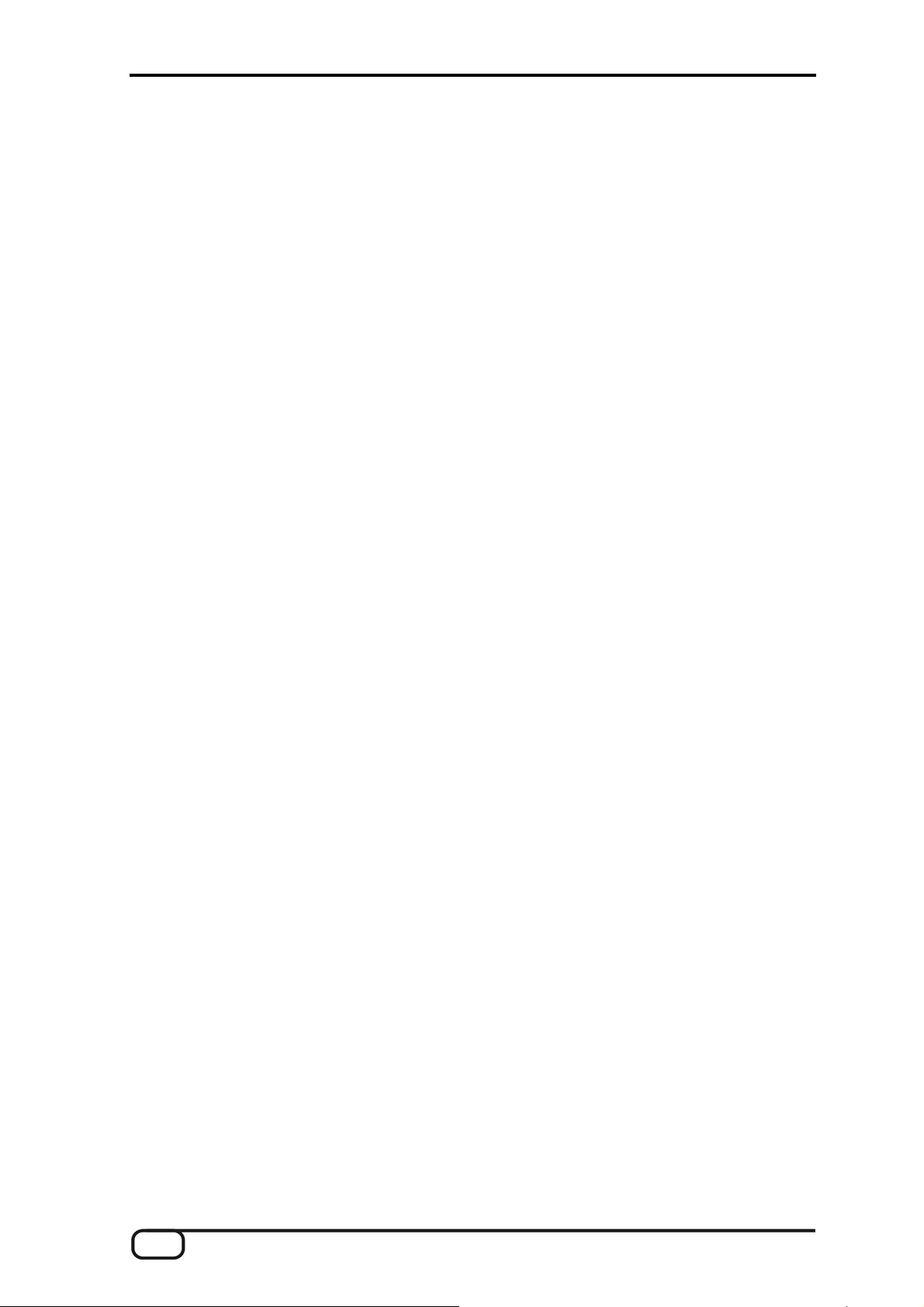
NRPN Controller
Viele Hersteller von Synthesizern erlauben das Verändern von Klangeigenschaften über
so genannte NRPN-Nummern (Non Registered Parameter Number) bzw. RPN-Nummern
(Registered Parameter Number). RPN-Nummern sind laut MIDI Spezifikation festgelegt,
NRPN-Nummern sind Herstellerabhängig, d.h. deren Belegung muss der Bedienungsanleitung des MIDI Ausgabegeräts entnommen werden. Die Vorgehensweise ist bei beiden
Varianten dieselbe: Mit den zugehörigen Controllern (N)RPN-LSB und MSB wird ein Systemparameter festgesetzt, der nach erfolgtem Setzen mit dem Controller #6 (DATA
ENTRY MSB) oder auch Controller #38 (DATA ENTRY LSB) geändert werden kann.
Die Vorgehensweise an Ihrem AXON ist z.B. die Folgende: Sie haben der Bedienungsanleitung Ihres Synthesizers entnommen, dass der Hersteller z.B. über die NRPNNummern: MSB=01h und LSB=21h eine Filtersteuerung ermöglicht. Geben Sie daher in
das Feld MSB den Wert 01h ein, in das Feld LSB den Wert 21h. Sie haben so die NRPN
Nummer eingestellt und damit festgelegt, dass der Controller #6 (oder #38) auf ein Filter
wirken kann. Als Quelle für den Controller #6/#38 stehen Ihnen sowohl Pickcontrol als
auch die 3 möglichen Wheels zur Verfügung. Legen Sie z.B. für das Wheel am Interface
AIX 101 / 103 den Controller #6 (#38) fest, so können sie damit den aktuellen Klang Ihres
Synthesizers beeinflussen.
Anm.: Weniger erfahrenen Anwendern raten wir von der Verwendung der RPN Controller
ab, da hiermit Pitchbend Sensitivity und Tuning in der Form beeinflusst werden kann,
dass Ihr AXON vermeintlich fehlerhafte Noten erzeugt.
Und noch ein Hinweis: Normalerweise soll nach einer Änderung mit dem DATA ENTRY
Controller der zugrunde liegende NRPN oder RPN Controller wieder auf NULL (7fh) gesetzt werden, d.h. der DATA ENTRY Controller hat dann keine Wirkung mehr. Ihr AXON
macht dies nicht, da dies die Menge an MIDI-Daten ernorm erhöhen würde. Jedoch werden bei einem Presetwechsel, oder bei Änderungen von NRPN/RPN selbst, diese Controller wieder auf NULL gesetzt.
Finger Pick (On/Off)
Die Tonhöhenerkennung im AXON ist für die Benutzung mit einem Plektrum am besten
geeignet. Trotzdem kann man ebenfalls sehr gute Ergebnisse mit Finger Picking erzielen.
Falls Sie aber Probleme im normalen Modus haben, wie z.B. Doppeltrigger, nicht gespielte oder falsche MIDI Noten oder Ähnliches, schalten Sie bitte „Finger Pick“ auf „On“. In
diesem Fall stehen Ihnen allerdings die Picksplit und die Pickcontrol Funktionen nicht
mehr zur Verfügung, da die Transienten-Früherkennung abgeschaltet wird.
22 AXON AX 50 USB v2.0 (Deutsch)
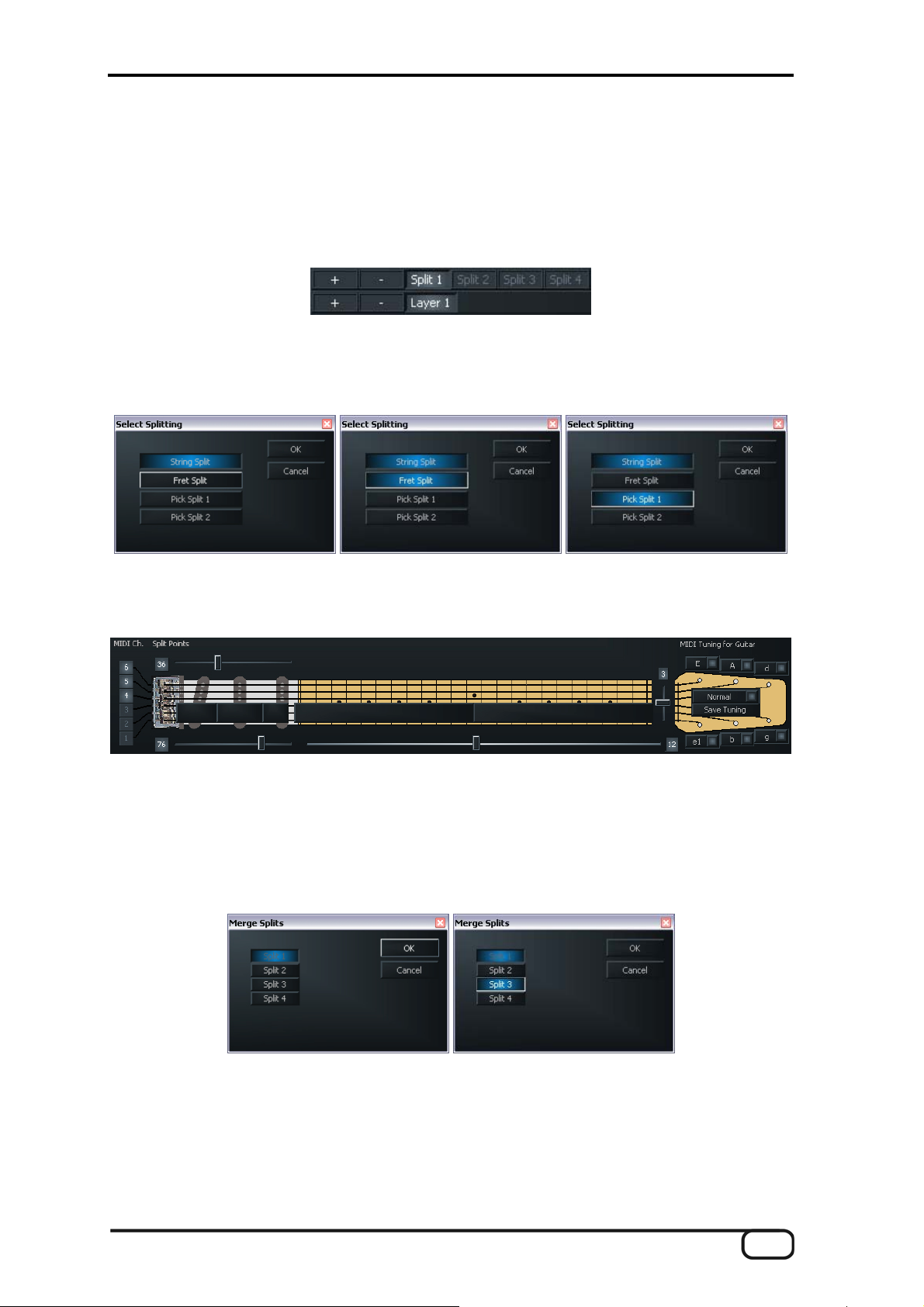
Splittings (Split 1, Split 2…Split 12)
Sie können den Spielbereich (Griffbrett und Anschlagsposition) in bis zu 12 verschiedene
Zonen aufteilen und jeder dieser Zonen einen eigenen Sound, Lautstärke, Panorama,
usw. zuordnen.
Ein Split wird über den „+“ Button in der Split Zeile ausgelöst
Folgender Dialog wird angezeigt. Hier können Sie die gewünschte Splitart auswählen.
Dies kann ein Split sein, Sie können aber und auch mehrere Splittings miteinander kombinieren:
Wird z.B. ein einfacher String Split gewählt, wird dies wie folgt dargestellt:
Die Einstellungen beziehen sich ab jetzt nur noch auf die tiefen 3 Saiten. Wenn man nun
auf den Split 2 wechselt ist die Darstellung invertiert und die Einstellungen beziehen sich
auf die hohen Saiten.
Um den Splitpunkt wieder zu löschen, ist der „ - “ Button da. Dort kann ein abgetrennter
Bereich wieder mit einem anderen verbunden werden.
Wenn Sie in einem aktiven Split (hier Split 1) auf den „ – “ Button drücken, können Sie die
abgetrennten Spielbereiche diesem wieder anfügen. Aktivieren Sie dazu einfach die entsprechende Checkbox und drücken Sie auf „OK“.
AXON AX 50 USB v2.0 (Deutsch) 23
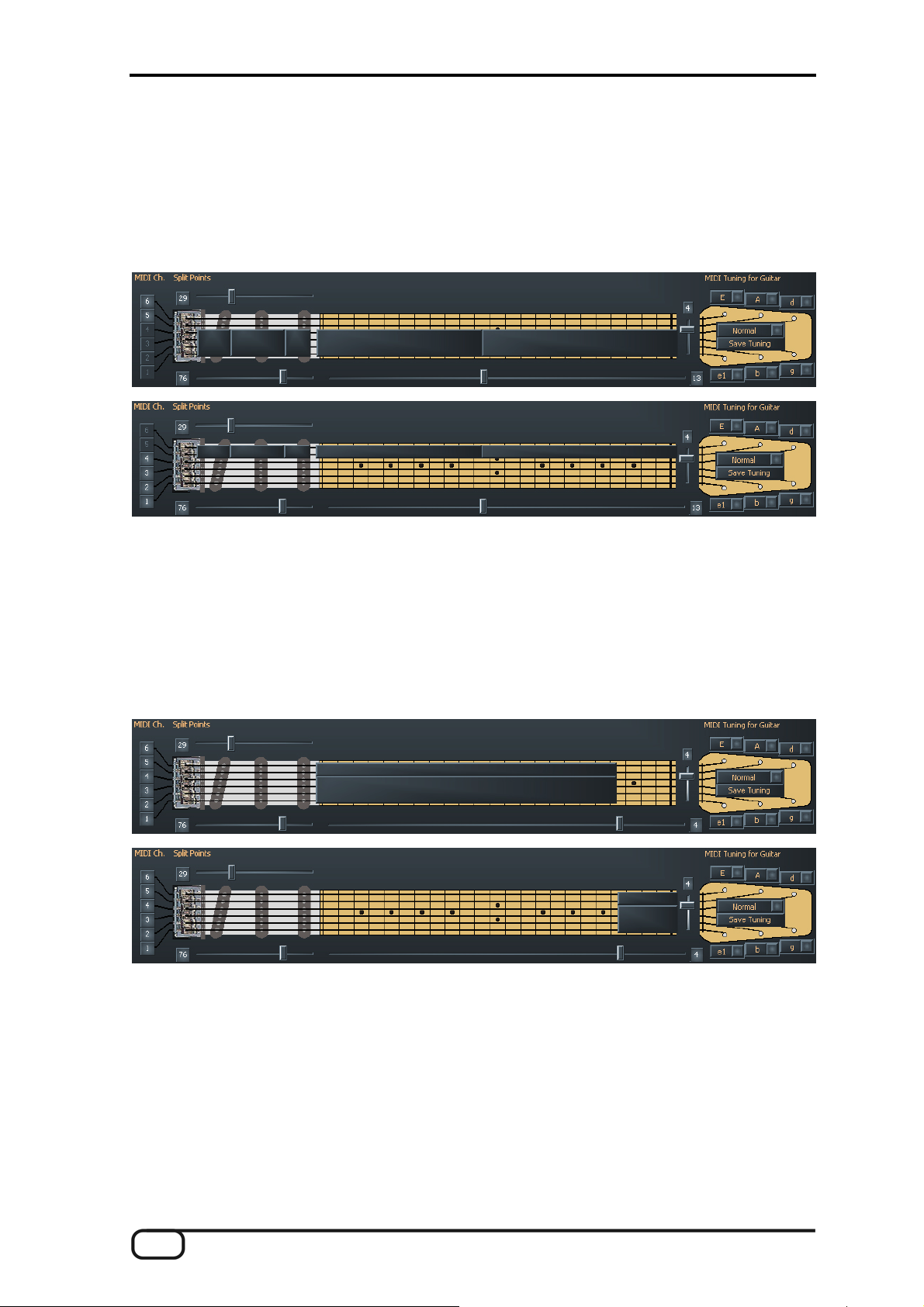
String Split (1-5, Fader am Gitarrenkopf): Im Falle eines String Splits (Saitensplits) geben Sie mit diesem Parameter die erste Saite des unteren String Segments, d.h. den Beginn des unteren Spielbereichs an. Die Zahlenwerte des Parameters beziehen sich auf
die Saitennummern, die hohe E Saite ist als Nummer 1 definiert. Wenn Sie z.B. den String
Split auf 4 setzen, dann werden die zwei oberen Bass Saiten (5 und 6) der oberen und die
unteren vier Saiten (1-4) der unteren Splitzone zugeordnet.
Fret Split (1-23, Fader am Gitarrenhals): Wenn Sie in Ihrem Preset einen Fret Split
(Bundsplit) benutzen, geben Sie mit diesem Parameter den ersten Bund des linken Fret
Segments an, d.h. den Beginn des linken Spielbereichs (auf der Grafik des AXON). Die
Zahlenwerte des Parameters beziehen sich auf die Bundnummern, wobei die leeren Saiten als Bund 0 definiert sind. Wenn Sie z.B. den Fret Split auf 4 setzen, dann werden die
Bünde 1 bis 3 (incl. der leeren Saiten) der rechten und die Bünde 4 bis Ende des Spielbereichs der linken Splitzone zugeordnet.
Pick Split 1 und 2 (0-99, Fader an den Tonabnehmern): Sollten Sie Gebrauch von den
Picksplit-Möglichkeiten in Ihrem Preset machen, bestimmen diese Parameter die Breite
der einzelnen Anschlagssegmente zwischen dem Steg und der Halsposition. Der Pickbereich ist in 100 Einheiten unterteilt: 0 ist der Steg, und 99 entspricht der Position des Halsansatzes. Haben Sie diesen Bereich in 2 Segmente aufgeteilt, so gibt der Parameter in
PICK SPLIT 1 den Beginn des rechten Pickbereichs an. Wenn Sie hier z.B. eine 50 eintragen, haben Sie den Pickbereich in zwei gleichgroße Abschnitte unterteilt. Wollen Sie
den Pickbereich in 3 Segmente aufteilen, müssen Sie in PICK SPLIT 2 noch einen Wert
für den Beginn des 3. Segments festlegen. Drei gleichgroße Abschnitte erzielen Sie, in-
24 AXON AX 50 USB v2.0 (Deutsch)
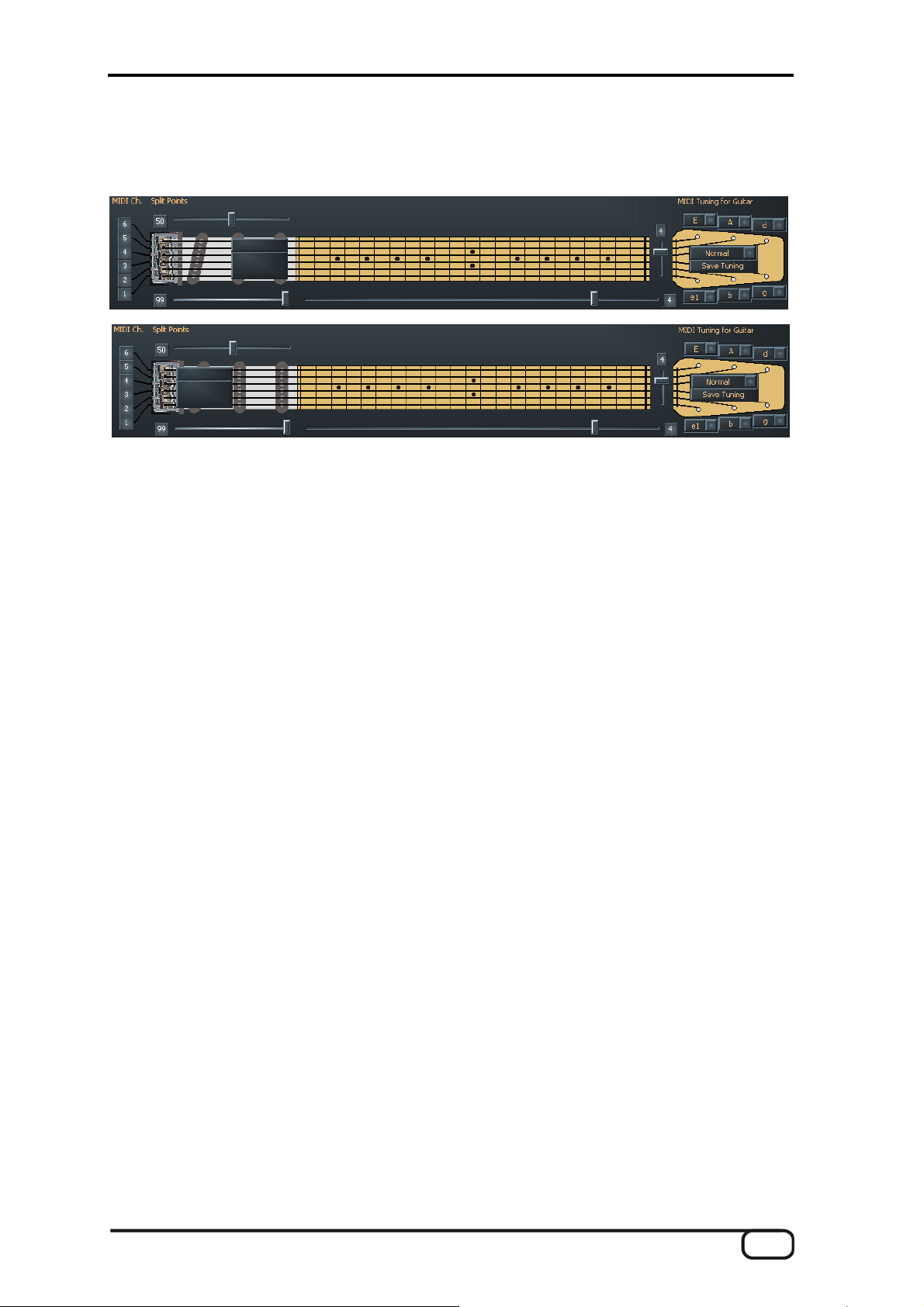
dem Sie den Wert für PICK SPLIT 1 auf 33 und den Wert für PICK SPLIT 2 auf 66 setzen.
Für die Funktion „Pick Controller“ (siehe Seite 28) stellen Sie bitte PICK SPLIT 1 auf 0
und PICK SPLIT 2 auf 99.
Layer (Layer 1…Layer 4)
Sie können innerhalb einer Splitzone weitere – so genannte – Layer anlegen. Dadurch
können Sie mehrere Instrumente gleichzeitig spielen oder auch zu den internen Sounds
noch externe Klangerzeuger mit unterschiedlichen Program Change Befehlen und Controller Daten ansprechen. Es können bis zu vier Layer pro Splitzone angelegt werden,
wobei die Anzahl der gesamten Layer in einem Preset auf 12 beschränkt ist. Auch muss
darauf geachtet werden, dass die benutzen MIDI Kanäle sich nicht überschneiden. Da die
MIDI Norm nur 16 Kanäle vorsieht, müssen Sie die Ausgangsports der neu angelegten
Layer manuell aktivieren. Falls es zu Überschneidungen kommt, werden Sie gewarnt und
können das Preset so nicht abspeichern.
In jedem Split ist standardmäßig immer mindestens ein Layer, welches auch nicht gelöscht werden kann.
MIDI Output
Channel, (Basic, 1-16): Wählen Sie hier den MIDI-Ausgangs-Kanal für das Layer in Ih-
rem Split. Bei „Basic Channel“ übernehmen Sie die Kanalzuordnung von der Global-Seite.
Die gewählten Kanäle werden sofort links neben der Griffbrettgrafik angezeigt.
Ports (MIDI OUT, USB 2…5): Hier wird festgelegt, an welche (virtuellen) MIDI-Ports gesendet werden soll. Dies können Sie für jeden Layer im Splitbereich separat festlegen. Mit
„MIDI“ ist der physikalische Ausgang auf der Rücksite des Gerätes gemeint und USB
2…5 steht für die virtuellen MIDI Ports im Treiber. Port USB 1 ist immer für die Kommunikation mit dem Editor vorgesehen und steht daher nicht zur Verfügung.
Ein Beispiel: Setzen Sie den String Split (das ist der Fader am Kopf der stilisierten Gitarre,
Wertebereich 1-5), auf 3 und drücken Sie anschließend den Button „Split +“. Die unteren
drei Saiten werden jetzt auf der Grafik mit einem grauen Balken geschwärzt. Klicken Sie
anschließend auf „USB2“, so dass nur dieses Kästchen rot aufleuchtet. Alles was Sie jetzt
auf den oberen drei Saiten spielen, wird über USB 2 ausgegeben.
AXON AX 50 USB v2.0 (Deutsch) 25

Über dem Kästchen „Basic Channel“ ist jetzt ein weiterer Punkt aufgetaucht: neben „Split
1“ lesen Sie nun auch „Split 2“. Wählen Sie dieses Kästchen an, so sind die oberen drei
Saiten (also die tiefen) mit grauen Balken geschwärzt. Hier nehmen wir dann „USB 3“ als
Ausgabepfad. So können Sie also für die drei hohen Saiten einen anderen Sound wählen
als für die drei tiefen Saiten – ganz einfach.
Controller
Program: ist dieser Punkt aktiviert, wird der entsprechende Program-Change Befehl vom
AXON gesendet. Ist dieser Punkt deaktiviert, werden keine Program-Changes gesendet.
Dies macht manchmal Sinn, wenn man wirklich nur die MIDI Noten in einem Sequenzer
aufzeichnen möchte.
Programm Nummer: geben sie hier (der kleine graue Kasten rechts neben „Program“)
die Nummer des gewünschten Program-Change Befehls an, welcher vom AXON für diesen Layer gesendet werden soll.
Bank MSB, LSB: Klangerzeuger mit mehr als 128 verschiedener Sounds sortieren ihre
Klänge oft in mehreren Bänken, die Sie über die MSB- und LSB-Werte anwählen können.
Welcher Wert für welchen Parameter der Richtige ist, entnehmen Sie bitte der Soundtabelle des jeweiligen Klangerzeugers.
GM Instrument Name: falls Sie mit einem GM Klangerzeuger arbeiten, können Sie hier
einen Sound direkt nach Namen auswählen.
Volume: (0 bis 127) Die Lautstärke für den betreffenden Split. Dieser Controller kann wie
allen anderen abgeschaltet werden, wenn er nicht benötigt wird. Deaktivieren Sie dazu
einfach die Schaltfläche.
Panorama (-15 bis +15): Dieser Parameter bewirkt die Verschiebung der ausgewählten
Klangfarbe Ihres MIDI-Instruments im Stereobild. Dabei bedeuten die Werte -15...-1, dass
der aktuelle Klang mehr zum linken Kanal verschoben wird, die Werte 1...15 verschieben
den Klang mehr zum rechten Kanal. Der Wert 0 entspricht der Mittenposition.
Pan Spread (-15 bis +15): Damit nicht alle (bis zu sechs) Töne an der gleichen Stereoposition erscheinen, die Sie mit dem Parameter Panorama eingestellt haben, sollten Sie
diesen Parameter dazu verwenden, die Klänge um die Panoramaposition zu spreizen.
Stellen Sie den PAN POS Wert z.B. auf MID (Mittenposition). Spielen Sie auf Ihrer Gitarre
und variieren dabei einmal den PAN SPREAD Wert. Bedenken Sie, dass Ihr MIDI Instrument Panoramainformationen verarbeiten können muss. Lesen Sie dazu ggf. in der
Bedienungsanleitung Ihres MIDI-Instruments nach.
+15 : tiefe Töne rechts, hohe links im Panorama
-15: tiefe Töne links, hohe rechts im Panorama
None, None, None: Ist kein neuer Popsong, sondern eine weitere komfortable Einstell-
möglichkeit: Über die drei Schaltflächen unterhalb des „Pan Spread“, die in den Voreinstellungen jeweils mit „None“ belegt sind, können Sie drei verschiedenen MIDI Controller
26 AXON AX 50 USB v2.0 (Deutsch)

mit den daneben liegenden Fadern feste Werte zuweisen. Beim AX 100 waren die MIDI
Controller „Chorus“, „Reverb“ und „Attack time“ fest voreingestellt, beim AXON AX 50 Editor können Sie diese jetzt frei belegen.
Pick Control: Hier haben Sie die Möglichkeit, den aktuellen Sound mit einem der vielen
MIDI Controller zu verbinden. Da der AXON in der Lage ist die Anschlagsposition zu erkennen, lässt sich ein Effekt auf diese Weise gezielt steuern. Wenn Sie z.B. den Wert auf
„Modulation Wheel“ stellen, können Sie mit Ihrer Anschlagsposition das Modulationsrad
an einem Keyboard simulieren.
Weitere interessante Effekte können Sie z.B. mit der Steuerung von Filtern oder Panorama erzielen. Mit den Fadern Value 1 und 2 geben Sie den Wertebereich der Parameter
vor, der für den verwendeten Controller geeignet ist. Der Wirkungsbereich des Controllers
beschränkt sich auf den Bereich einer Pick-Splitzone. (Ihr AXON kann maximal drei Pickzonen haben, für den Sie theoretisch drei verschiedene Pickcontroller verwenden können). In der Regel werden Sie für einen Pickcontrol Effekt keine zusätzlichen Picksplits
verwenden, da der Spielbereich ansonsten sehr „eng“ wird. Achten Sie daher bitte darauf,
dass die Pick Split 1/2 Regler auf „0“ und „99“ stehen, um den gesamten Bereich nutzen
zu können. Ansonsten steht nicht der gesamte Zupfbereich von Steg bis Halsansatz, sondern immer nur der Bereich innerhalb eines Picksplits zur Verfügung.
(Pick) Value 1 (0-127): Wenn Sie die Splitzone via Pick Controller mit einem MIDI Controller verbunden haben, geben Sie mit diesem Parameter den Anfangswert für den Controller vor. Je mehr Sie sich von der Stegposition Ihrer Gitarre in Richtung Hals weiterbewegen, desto mehr geht der zu dem MIDI Controller ausgegebene Wert kontinuierlich in
den eingestellten Wert für Value 2 über.
(Pick) Value 2 (0-127): Wenn Sie die Splitzone via Pick Controller mit einem MIDI Controller verbunden haben, geben Sie mit diesem Parameter den Endwert für den Controller
vor. Je mehr Sie sich von der Halsposition Ihrer Gitarre in Richtung Steg weiterbewegen,
desto mehr geht der zu dem MIDI Controller ausgegebene Wert kontinuierlich in den eingestellten Wert für Value 1 über.
Notes
Send Notes: wird diese Schaltfläche deaktiviert werden keine MIDI Noten mehr gesen-
det. Dies kann dann sinnvoll sein, wenn man mit dem AXON einen Nicht-Klangerzeuger
(z.B. Effektgerät, Mischpult etc.) nur mit MIDI Controllern steuern will.
Transpose (-36 bis +36): Die ausgegebenen MIDI Noten können in ihrer Höhe transponiert werden. Jeder Schritt entspricht einem Halbton, also +/-12 = +/-1 Oktave.
Quantize (Auto, Off, On, Trigger): Mit diesem Parameter bestimmen Sie, ob Tonhöhenänderungen innerhalb des eingestellten Pitchbend Range mit gleichmäßigem oder schrittweisem (quantisiertem) Pitchbend nachgeführt werden sollen:
AXON AX 50 USB v2.0 (Deutsch) 27
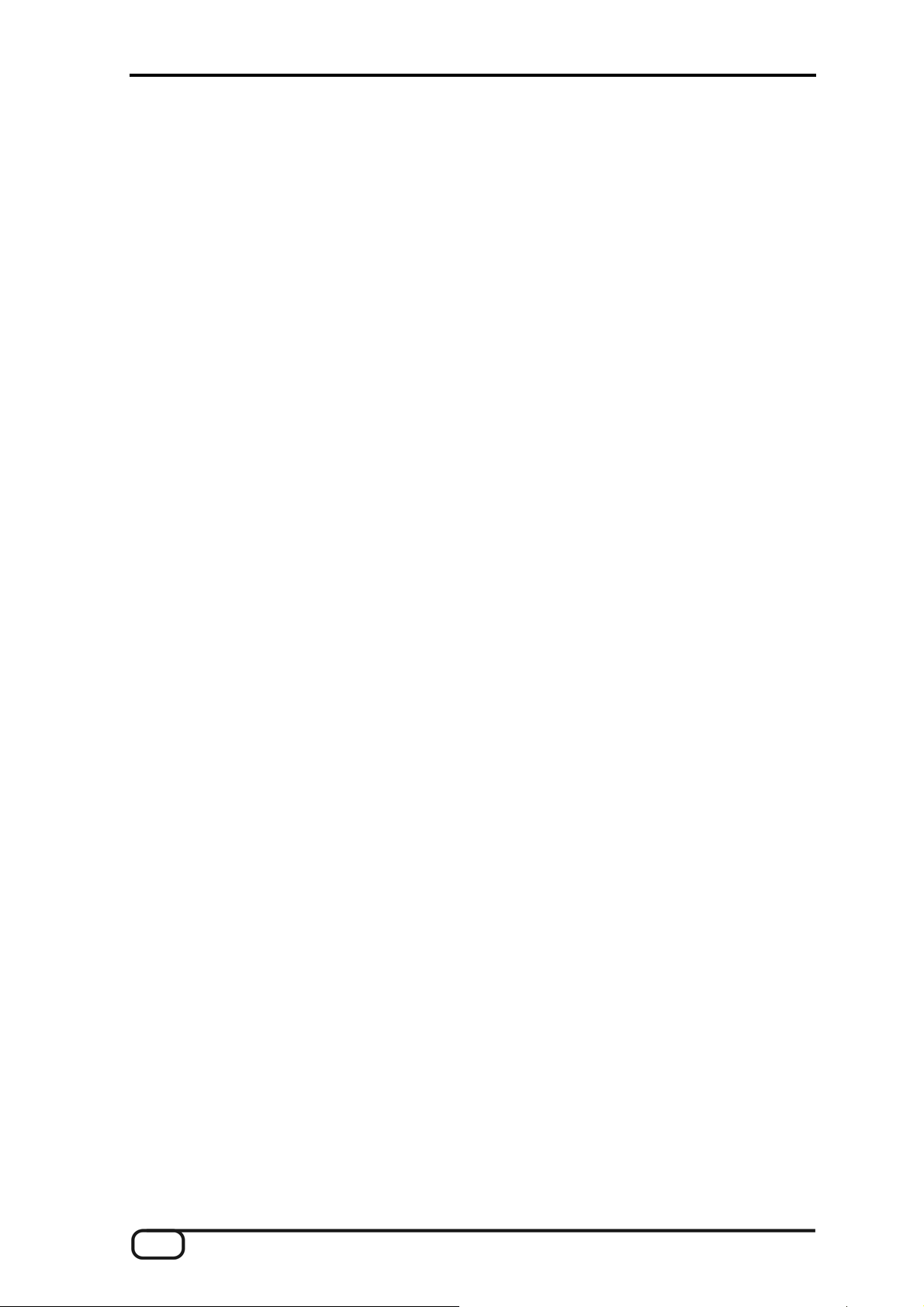
Auto: Ertönt mehr als ein Ton wird die Pitchbend Quantisierung eingeschaltet. Akkor-
de werden hierbei exakt (ohne Pitchbend) gespielt, während die Pitchbend Quantisierung beispielsweise für ein Singlenote-Solo mit Bendings, Hammer On’s, Slides und
ähnliche Spieltechniken wieder abgeschaltet wird.
Off: Keine Quantisierung, Pitchbend kontinuierlich. Alle Tonhöhenänderungen (Sai-
tenziehen, Hammer On’s u.ä. Spieltechniken) werden soweit wie möglich nachgeführt
(siehe dazu auch Global: Pitchbend Range).
On: Quantisierung durch stufenweisen Pitchbend. Jede Tonhöhenänderung wird bis
zum Erreichen des nächsten Halbtonschrittes NICHT mit Pitchbend nachgeführt, um
vielmehr mit einem sprunghaften Pitchbend Wert die neue Tonhöhe auszugeben.
Kontinuierliches Saitenziehen und andere Spieltechniken werden dann nicht mehr erwartungsgemäß wiedergegeben. Vorteilhaft ist diese Einstellung bei ausschließlichem
Akkordspiel, da geringfügige Tonhöhenänderungen, bedingt durch variierenden Saitendruck, keinen Einfluss mehr haben.
Trigger: Quantisierung durch neuen Note On Befehl. Dieser Wert schaltet das Pitch-
bend ganz aus und bewirkt bei Bendings oder Slides die Auslösung chromatischer
Halbtöne. Er entspricht genau der globalen Einstellung Pitchbend Range: 0 (s. Global), betrifft allerdings nur das aktuelle Layer in der Splitzone. Diese Einstellung eignet
sich speziell für Orgel- und Pianoklänge, die ansonsten sehr unnatürlich klingen würden.
Velocity Sensitivity (0-127): Sie können die Dynamik Ihres MIDI-Instruments einschränken, indem Sie den Wert des eingestellten Parameters verkleinern. Im Extremfall werden
bei einem Wert von 0 alle gespielten Töne vom MIDI Instrument mit der gleichen Lautstärke wiedergegeben, unabhängig von Ihrem Anschlag. Größtmögliche Dynamik erreichen Sie bei einem Wert von 127.
Velocity Offset (-64 - +63): Sollte Ihnen bei eingeschränktem Dynamikumfang (s. Velocity Sensitivity) Ihr MIDI Instrument nun zu leise bzw. laut geworden sein, können Sie mit
diesem Parameter die Gesamtlautstärke wieder erhöhen/verringern.
MIDI-Tuning
Im Gegensatz zum Tuning auf der GLOBAL-Seite geben Sie hier nicht die tatsächliche
Stimmung Ihres Instruments ein, sondern das, was Sie am Ende hören möchten. Ein Beispiel: Ihre Gitarre ist in der herkömmlichen Weise gestimmt, die Band spielt in D-Moll, da
man heute einen tibetanischen Bläser zu Gast hat, dessen Instrument nur diese eine
Tonart kennt. Also setzen die Stimmung unter GLOBAL / INSTRUMENT TUNING auf
„NORMAL“, auf der PRESET-Seite dann das MIDI TUNING auf D-MINOR – schon ist Ihre
Gitarre wunschgemäß transponiert.
Sie können aber auch ein wenig experimentieren, indem Sie die Werte für Instrumentund MIDI-Tuning einmal wahllos verändern – Sie werden sich wundern, welch merkwürdige Tonarten Ihr Instrument plötzlich beherrscht.
28 AXON AX 50 USB v2.0 (Deutsch)

CC Defaults
Controller Rücksetzwerte
Der Einsatz der verschiedenen Kontrollmöglichkeiten der Wheel- bzw. der Pick-ControlFunktion erfordert ein exaktes Rücksetzen der verwendeten MIDI Controller auf deren
Standardwerte (z.B. nach einem Presetwechsel). In der Regel ist es der Wert 0. Allerdings
gibt es auch Ausnahmen. Da es eine Vielzahl von freien Controllern gibt, die jeder Hersteller nach Belieben verwenden kann, bietet Ihr AXON die Möglichkeit, die Defaultwerte
für alle verfügbaren Controller festzulegen.
Wir haben diese Tabelle für Sie bereits mit Standardwerten vorbelegt. Alle Controller, die
laut MIDI Spezifikation reserviert sind, haben von uns den Standardwert. Sehen Sie gegebenenfalls in der Bedienungsanleitung Ihres MIDI Klangerzeugers nach, um den Wert
des verwendeten Controllers auf den vom Hersteller empfohlenen Wert zu setzen.
AXON AX 50 USB v2.0 (Deutsch) 29

MIDI Mapping
Programmwechselbefehle
Befehle, die Ihr AXON auf dem aktuellen Basic Channel über die MIDI IN Buchse empfängt, können mit Hilfe dieser Mapping-Tabelle beliebigen AXON Presets zugewiesen
werden. Die Standardeinstellung ist, dass ein Programmwechsel Befehl das AXON Preset
mit derselben Programmnummer anwählt. Um diese Einstellung zu ändern, wählen Sie
bitte aus dem Drop-Down-Menü das gewünschte Preset aus. Ihre Eingaben werden sofort
im AXON übernommen und brauchen daher nicht explizit gespeichert zu werden.
30 AXON AX 50 USB v2.0 (Deutsch)

Praxisbeispiele
1. AXON AX 50 USB plus WAVE XTABLE VI
Sie arbeiten mit dem AXON Guitar-to-MIDI-System und komponieren Ihre Tracks am
liebsten mit Gitarre oder Bass? Freuen Sie sich auf die durchdachte Kombination von
AXON AX 50 USB plus WAVE XTABLE VI.
ACHTUNG: Da es sich bei dem WAVE XTABLE VI um eine durchaus komplexe Software
handelt, möchten wir Ihnen dringend raten, das mitgelieferte Handbuch zu lesen, da wir
hier nicht auf alle Möglichkeiten eingehen können.
Wenn der WAVE XTABLE VI gestartet wird, wird automatisch ein so genanntes Multiinstrument (GM.nkm) geladen. Danach reagiert der Player auf alle eingehenden ProgramChange Befehle und Sie können im AXON Editor die entsprechenden Sounds auswählen.
Diese werden dann im Player geladen und stehen sofort zur Verfügung.
Möchten Sie auch noch andere Libraries nutzen, müssen sie im Load/Save Menu das
GM.nkm verwerfen und den Player manuell „füttern“.
Um die Fähigkeiten der AXON Technologie vollständig nutzen zu können, sollten Sie im
WAVE XTABLE VI sechs Instrumente öffnen und diese auf die entsprechenden MIDI
Kanälen, welche sie im AXON den einzelnen Saiten zugeordnet haben, einstellen.
Sie können sechsmal das gleiche Instrument öffnen oder aber auch sechs Verschiedene.
AXON AX 50 USB v2.0 (Deutsch) 31

2. AXON in Verbindung mit einem Software Sequenzer (hier Cubase 4)
in unserem Beispiel nutzen wir Cubase 4, um die Benutzung der virtuellen MIDI Ports und
deren Nutzen zu erläutern. Als erstes teilen wir unser Griffbrett in zwei Split Zonen und
ordnen Split 1 den USB 2 Port und Split 2 den USB 3 Port zu.
Wählen Sie nun in Cubase für jede Spur den MIDI Eingang aus. Der Spur MIDI 01 wird
der Eingang USB-Audiogerät [2] zugeordnet und der Spur MIDI 02 der Eingang USBAudiogerät [3]. Jetzt können Sie durch einfaches Wechseln der Spur den zugeordneten
Sound ändern, ohne am AXON Änderung vornehmen zu müssen.
32 AXON AX 50 USB v2.0 (Deutsch)

3. AXON in Verbindung mit einem Notationsprogramm (hier Sibelius G7)
auch hier müssen Sie nur das Eingangsgerät auswählen. Unter dem Menüpunkt
„Play/Devices“ erscheint unten stehende Dialog. Wählen Sie dort als Input Device: USBAudiogerät [2], USB-Audiogerät [3], usw. aus.
AXON AX 50 USB v2.0 (Deutsch) 33

Anhang
Factory Reset / Zurücksetzen auf die Werkseinstellungen
Einen Hardware-Reset wie beim AXON 100 gibt es beim AXON 50 USB nicht. Stattdessen finden Sie im Installationsverzeichnis des Editors (Standardinstallation: „Programme\TerraTec\AXON AX 50 USB“ eine sysEx-Datei („Default.syx“) mit den Grundeinstellungen, die Sie über den LOAD-Button der GLOBAL-Seite aufrufen können.
Tonlagen auf dem Griffbrett
1 3 5 7 9 12
E F F# G G# A A# B c c# d d# e
A A# B c c# d d# e f f# g g# a
d d# e f f# g g# a a# b c1 c#1 d1
g g# a a# b c1 c#1 d1 d#1 e1 f1 f#1 g1
b c1 c#1 d1 d#1 e1 f1 f#1 g1 g#1 a1 a#1 b1
e1 f1 f#1 g1 g#1 a1 a#1 b1 c2 c#2 d2 d#2 e2
13 15 17 19 21 24
f f# g g# a a# b c1 c#1 d1 d#1 e1
a# b c1 c#1 d1 d#1 e1 f1 f#1 g1 g#1 a1
d#1 e1 f1 f#1 g1 g#1 a1 a#1 b1 c2 c#2 d2
g#1 a1 a#1 b1 c2 c#2 d2 d#2 e2 f2 f#2 g2
c2 c#2 d2 d#2 e2 f2 f#2 g2 g#2 a2 a#2 b2
f2 f#2 g2 g#2 a2 a#2 b2 c3 c#3 d3 d#3 e3
34 AXON AX 50 USB v2.0 (Deutsch)

Pin Belegung 13-pin Buchse
1. Analog signal e-string (1)
2. Analog signal B-string (2)
3. Analog signal G-string (3)
4. Analog signal D-string (4)
5. Analog signal A-string (5)
6. Analog signal E-string (6)
7. Analog magnetic pickup signal
8. Direct current volume
9. N.C.
10. Down-button
11. Up-button
12. +7V
13. -7V
Shield: Ground
AXON AX 50 USB v2.0 (Deutsch) 35
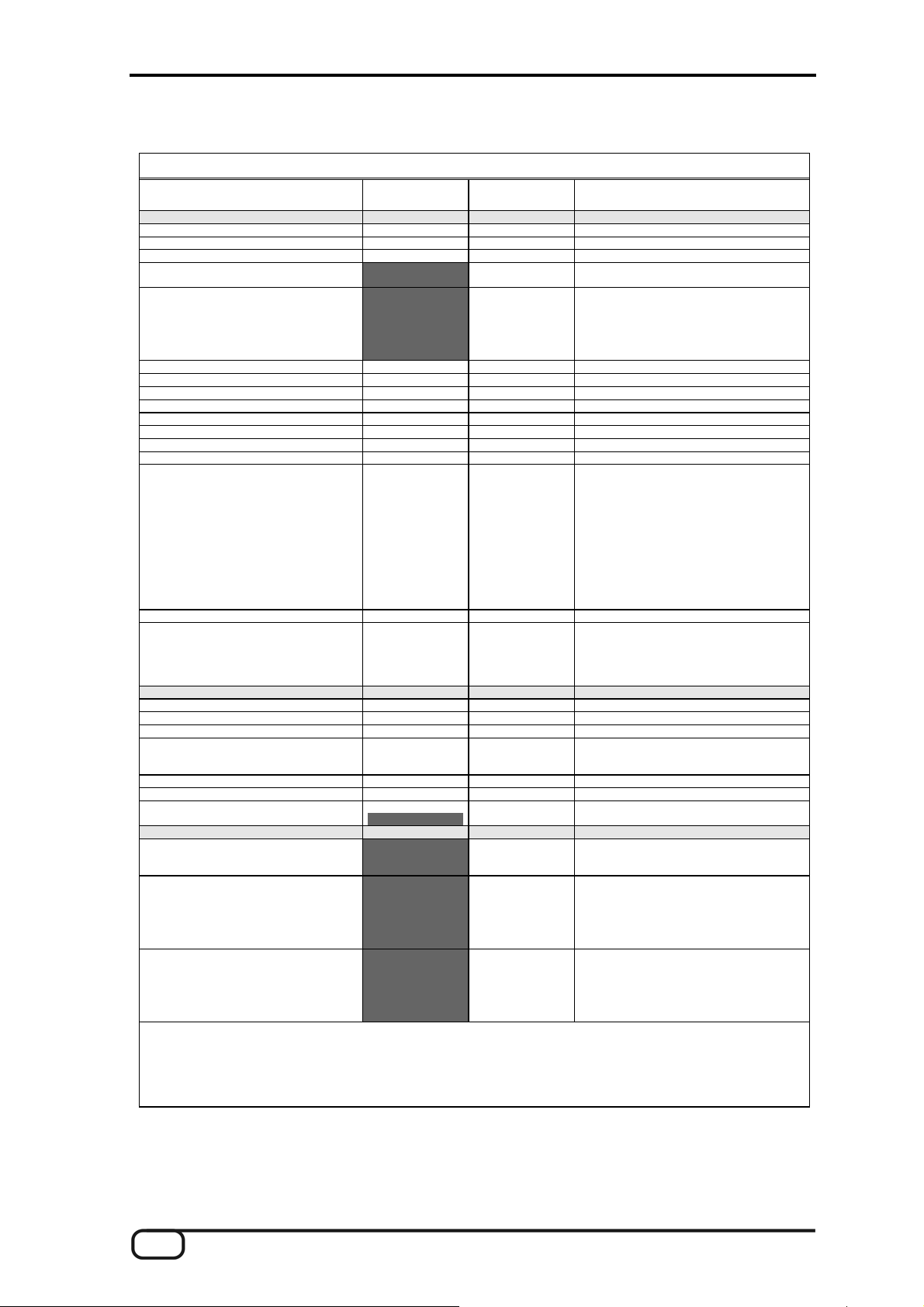
MIDI Implementation Chart
Manufacturer: TerraTec Electronic GmbH Model: AXON AX 50 USB Version: 6.00 Date: 18.09.2006
1. Basic Information
MIDI channels 1-6 1 Default Values; All channels 1-16 can be used
Note numbers 0-126 No
Program Change 0-127 0-127 Receive: Mapped to Presets 1-128
Bank Select response? (Yes/No)
If yes, banks utilized
Modes Supported (Yes/No)
Multi (Mode 5)
Poly (Mode 3)
Omni (Mode 1)
Mono (Mode 2)
“Guitar” (Mode 4)
Note On Velocity (Yes/No) Yes No
Note Off Velocity (Yes/No) No No
Channel Aftertouch (Yes/No) No No
Poly (Key) Aftertouch (Yes/No) No No
Pitch Bend (Yes/No) Yes No
Active Sensing (Yes/No) No No
System Reset (Yes/No) No No
Tune Request (Yes/No) No No
System Exclusive messages supported
(Yes/No)
Sample Dump Standard
Device Inquiry (General Information)
File Dump
MIDI Tuning
Master Volume
Master Balance
Notation Information
Turn GM System On
Turn GM System Off
Other (note in Remarks column)
NRPNs (Yes/No) No No
RPN 00 (Pitch Bend Sensitivity) (Yes/No)
RPN 01 (Fine Tuning) (Yes/No)
RPN 02 (Coarse Tuning) (Yes/No)
RPN 03 (Tuning Program Select) (Yes/No)
RPN 04 (Tuning Bank Select) (Yes/No)
2. MIDI Timing and Synchronization
MIDI Clock (Yes/No) No No
Song Position Pointer (Yes/No) No No
Song Select (Yes/No) No No
Start (Yes/No)
Continue (Yes/No)
Stop (Yes/No)
MIDI Time Code (Yes/No) No No
MIDI Machine Control (Yes/No) No No
MIDI Show Control (Yes/No)
If yes, MSC Level supported
3. Extensions Compatibility
General MIDI compatible? (Yes/No)
If yes, is GM default power-up mode?
(Yes/No)
DLS compatible? (Yes/No)
If yes, DLS Level(s) supported
If yes, can DLS files be imported?
(Yes/No)
If yes, can DLS files be exported?
(Yes/No)
Importation of Standard MIDI Files
(Yes/No)
If yes, Types supported
Exportation of Standard MIDI Files
(Yes/No)
If yes, Types supported
NOTES
1)
Any Controller is recognized on Basic channel. It is ignored if it is already assigned internally. It is re-transmitted on the incoming channel
when Stringmode = Common. It is re-transmitted on the incoming channel and the 5 following channels when Stringmode = Separate. In this
table “Recognized” is only marked with “Yes” if the controller has a function additional to these assignments.
2)
Any Controller between 0 and 119 can be transmitted when assigned to the Wheel or used with one of the 3 Zone Controllers or the
Pickcontrol feature. In this table “Transmitted” is only marked with “Yes” if the controller has a function additional to these assignments.
3)
The effective Volume/Pan value depends not only on the incoming controller value, but also on several internal parameters
MIDI Implementation Chart v. 2.0 (Page 1 of 3)
Transmitted Recognized Remarks
No
No
No
No
No
No
No
No
No
No
Yes
Yes
Yes
No
No
No
No
No
No
No
No
No
No
No
No
No
No
No
No
No
No
No
No
No
No
No
No
No
No
No
No
No
No
No
No
No
No
No
No
Described in “MIDI SysEx Implementation”
36 AXON AX 50 USB v2.0 (Deutsch)
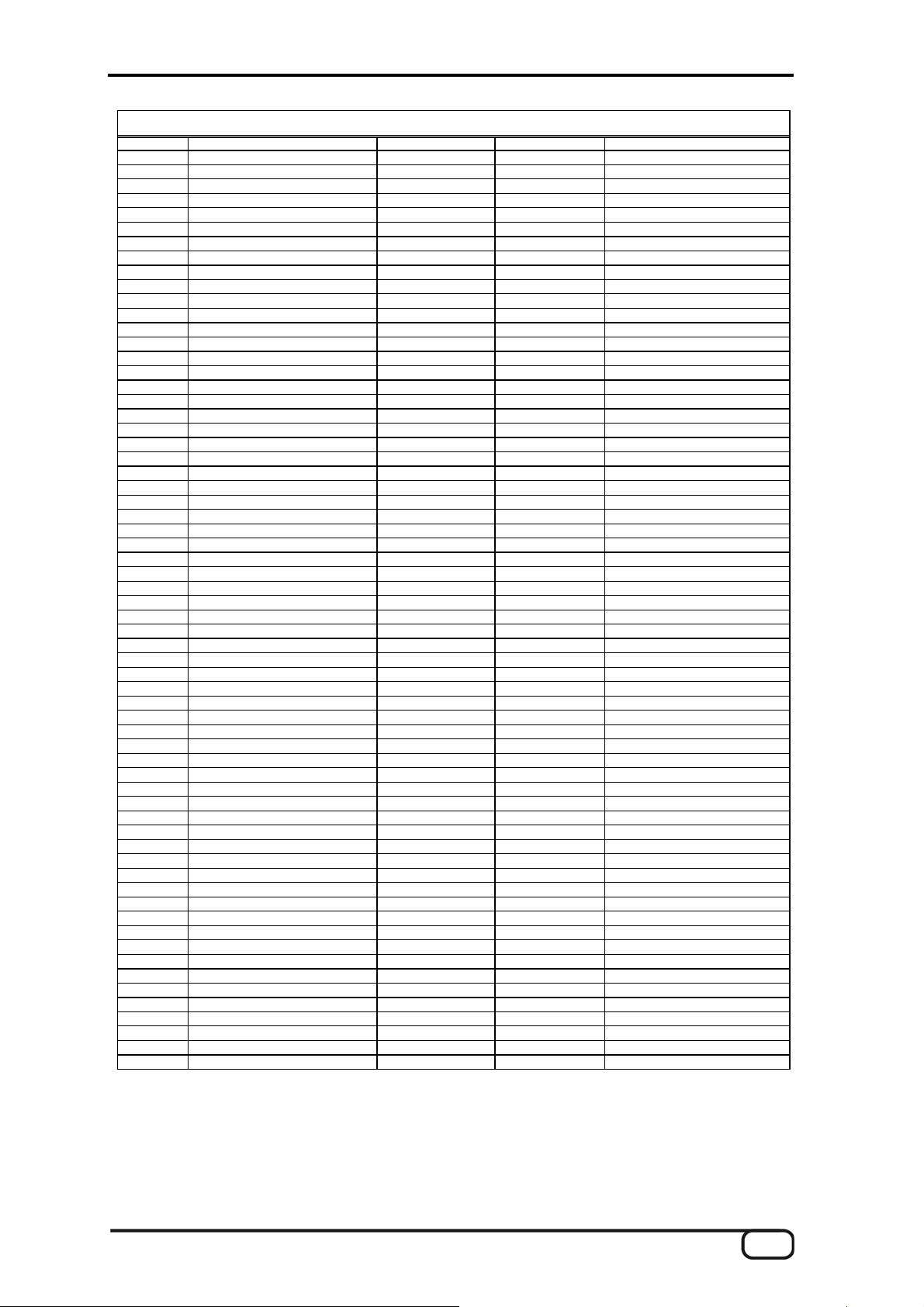
Manufacturer: TerraTec Electronic GmbH Model: AXON AX 50 USB Version: 6.00 Date: 18.09.2006
Control # Function Transmitted (Y/N)
0 Bank Select (MSB) Yes No See Patchlist for banks used
1 Modulation Wheel (MSB) No No
2 Breath Controller (MSB) No No
3 No No
4 Foot Controller (MSB) No No
5 Portamento Time (MSB) No No
6 Data Entry (MSB) No No
7 Channel Volume (MSB) Yes Yes3)
8 Balance (MSB) No No
9 No No
10 Pan (MSB) Yes Yes3)
11 Expression (MSB) No No
12 Effect Control 1 (MSB) No No
13 Effect Control 2 (MSB) No No
14 No No
15 No No
16 General Purpose Controller 1 (MSB) No No
17 General Purpose Controller 2 (MSB) No No
18 General Purpose Controller 3 (MSB) No No
19 General Purpose Controller 4 (MSB) No No
20 No No
21 No No
22 No No
23 No No
24 No No
25 No No
26 No No
27 No No
28 No No
29 No No
30 No No
31 No No
32 Bank Select (LSB) Yes No
33 Modulation Wheel (LSB) No No
34 Breath Controller (LSB) No No
35 No No
36 Foot Controller (LSB) No No
37 Portamento Time (LSB) No No
38 Data Entry (LSB) No No
39 Channel Volume (LSB) No No
40 Balance (LSB) No No
41 No No
42 Pan (LSB) No No
43 Expression (LSB) No No
44 Effect Control 1 (LSB) No No
45 Effect Control 2 (LSB) No No
46 No No
47 No No
48 General Purpose Controller 1 (LSB) No No
49 General Purpose Controller 2 (LSB) No No
50 General Purpose Controller 3 (LSB) No No
51 General Purpose Controller 4 (LSB) No No
52
53
54
55
56
57
58
59
60
61
62
63
MIDI Implementation Chart v. 2.0 (Pag e 2 of 3)
2)
Recognized (Y/N)
No No
No No
No No
No No
No No
No No
No No
No No
No No
No No
No No
No No
1)
Remarks
AXON AX 50 USB v2.0 (Deutsch) 37
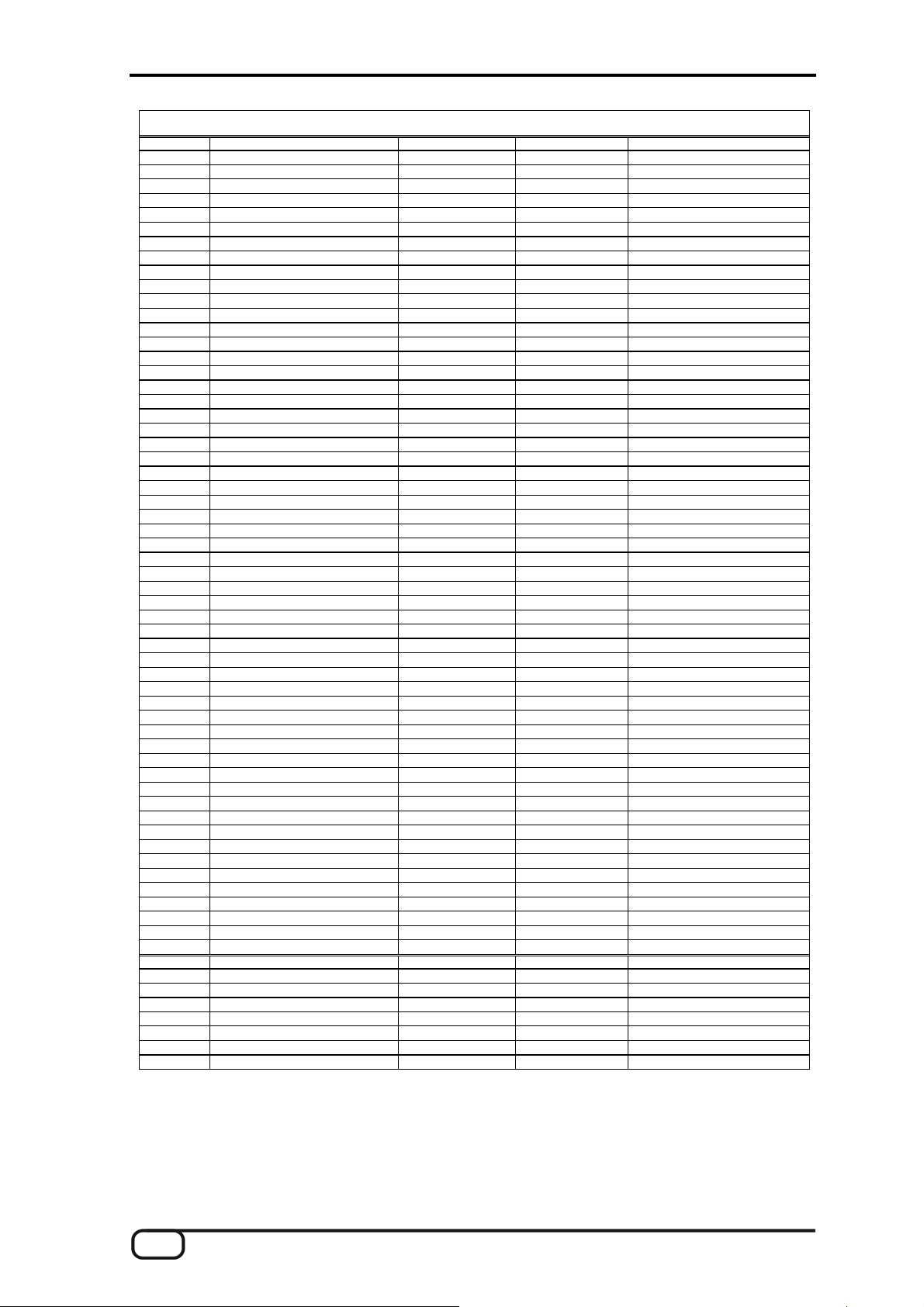
Manufacturer: TerraTec Electronic GmbH Model: AXON AX 50 USB Version: 6.00 Date: 18.09.2006
Control # Function Transmitted (Y/N)
64 Sustain Pedal No No
65 Portamento On/Off No No
66 Sostenuto No No
67 Soft Pedal No No
68 Legato Footswitch No No
69 Hold 2 No No
70 Variation No No
71 Timbre / Harmonic Intensity No No
72 Release Time No No
73 Attack Time No No
74 Brightness No No
75 Decay Time No No
76 Vibrato Rate No No
77 Vibrato Depth No No
78 Vibrato Delay No No
79 Sound Controller 10 No No
80 General Purpose Controller 5 No No
81 General Purpose Controller 6 No No
82 General Purpose Controller 7 No No
83 General Purpose Controller 8 No No
84 Portamento Control No No
85 No No
86 No No
87 No No
88 No No
89 No No
90 No No
91 Reverb Send Level No No
92 Effects 2 Depth No No
93 Chorus Send Level No No
94 Effects 4 Depth No No
95 Effects 5 Depth No No
96 Data Increment No No
97 Data Decrement No No
98 Non-Registered Parameter Number Yes No
99 Non-Registered Parameter Number Yes No
100 Registered Parameter Number Yes No
101 Registered Parameter Number Yes No
102 No No
103 No No
104 No No
105 No No
106 No No
107 No No
108 No No
109 No No
110 No No
111 No No
112 No No
113 No No
114 No No
115 No No
116 No No
117 No No
118 No No
119 No No
120 All Sound Off No No
121 Reset All Controllers No No
122 Local Control On/Off No No
123 All Notes Off No No
124 Omni Mode Off No No
125 Omni Mode On No No
126 Poly Mode Off No No
127 Poly Mode On No No
MIDI Implementation Chart v. 2.0 Control Number Information (Page 3 of 3)
2)
Recognized (Y/N) Remarks
38 AXON AX 50 USB v2.0 (Deutsch)

Fehlersuche
Keine Ausgabe auf einem externen MIDI Klangerzeuger.
Wenn ich auf meiner Gitarre spiele, dann reagiert der AXON im Tuning-Mode auf dem
Display, aber das MIDI Ausgabegerät spielt nicht.
Mögl. Fehlerquelle: Verkabelung/Setup
Lösung:
Vergewissern Sie sich, dass die MIDI-Kabel korrekt angeschlossen sind (vom MIDI
OUT an Ihrem AXON zum MIDI IN Ihres Synthesizers).
Die MIDI-Kanäle beider Instrumente sollten korrekt eingestellt sein.
Im Separate Mode sollte sich der Synthesizer im Multi-Modus befinden (Gerät emp-
fängt auf allen Kanälen).
MIDI Volume darf nicht auf „0“ gesetzt sein.
Falls Ihr MIDI Tonabnehmer kein Lautstärkeregler hat, muss auf der Global Seite
„Wheelcontroller“ bei dem entsprechenden Instrumenten Setup abgeschaltet werden.
Überprüfen Sie, ob der Dreiwegeschalter am Pickup nicht auf „Guitar“ steht, da an-
sonsten das MIDI Volume auf „0“ gesetzt wird.
Vergewissern Sie sich, dass die Audiokabel zwischen Ihrem Synthesizer und dem
Verstärker korrekt angeschlossen und intakt sind.
Saitenziehen funktioniert nicht richtig.
Wenn ich eine Saite anschlage, dann höre ich die richtige Note, aber Hammer On’s, Pull
Off’s und das Ziehen von Saiten funktioniert nicht erwartungsgemäß.
Mögl. Fehlerquelle: Die Pitchbend Einstellungen im AXON und dem externen MIDI Ausgabegerät stimmen nicht überein bzw. die Tonhöhenquantisierung ist eingeschaltet.
Lösung:
Vergewissern Sie sich, dass die Pitchbend Range Einstellung im externen MIDI Aus-
gabegerät mit den Einstellungen im AXON (Global) übereinstimmen.
Prüfen Sie, ob der Quantize Wert im Preset auf Auto bzw. Off steht.
AXON AX 50 USB v2.0 (Deutsch) 39

Teilweise Falsche Noten.
Wenn ich spiele, dann sind die Noten, die ich höre, teilweise oder sogar komplett falsch.
Mögl. Fehlerquelle: Diskrepanz in der Stimmung.
Lösung:
Stimmen Sie Ihre Gitarre nach der Tuning-Hilfe des AXON. Wenn Sie den AXON nach
der Gitarre stimmen wollen, nutzen Sie die Autotune-Funktion auf der Global Seite.
Achten Sie darauf, dass Sie das richtige Instrument Tuning (Global) gewählt haben
und überprüfen Sie das MIDI Tuning (Presets).
Es könnte sein, dass die Transponierungsfunktion im Preset irrtümlich eingeschaltet
ist. Schalten Sie die Transponierung aus.
Ebenso kann Ihr MIDI Ausgabegerät anders gestimmt oder transponiert sein. Setzen
Sie die entsprechenden Parameter in Ihrem Klangerzeuger auf den richtigen Wert.
Unterschiedliche Saitenlautstärke
Eine oder mehrere Saiten klingen zu schwach/zu laut im Vergleich zu den anderen.
Mögl. Fehlerquelle: Die Empfindlichkeit der einzelnen Saiten ist nicht korrekt eingestellt
oder der Abstand des Pickups zu den Saiten ist nicht gleichmäßig.
Lösung:
Versuchen Sie die Empfindlichkeitseinstellung (Global/Sensitivity) der problemati-
schen Saiten im AXON neu einzustellen.
Überprüfen Sie die Montage des Pickups. Achten Sie darauf, dass der Abstand der
Saiten zum Magnet möglichst gleich bleibend ist. Kontaktieren Sie hierzu gegebenenfalls einen Gitarrentechniker.
Starke Dynamikunterschiede zwischen Noten
Bei einigen Sounds bestehen stark irritierende dynamische Unterschiede zwischen verschiedenen Noten.
Mögl. Fehlerquelle: Probleme mit den Anschlagsparametern.
Lösung:
Die Anschlagsdynamikeinstellungen (Velocity) im AXON sollten zu dem entsprechen-
den Sound des Ausgabegeräts passen. Probieren Sie eine Verringerung des Parameters für die Anschlagsempfindlichkeit und erhöhen Sie den Velocity-Offset-Parameter.
40 AXON AX 50 USB v2.0 (Deutsch)
